
この機器を正しくお使いいただくために、ご使用前に「安全上のご注意」
(P. 2、3)と「使用上のご注意」(P. 4)をよく参照してください。また、
この機器の優れた機能を十分ご理解いただくためにも、取扱説明書をよく
参照してください。取扱説明書は必要なときにすぐに見ることができるよ
う、手元に置いてください。
取扱説明書
USB オーディオ・インターフェース /MIDI キーボード・コントローラー
PCR-1 をお買い上げいただき、まことにありがとうございます。
201
202
2004 ローランド株式会社
©
本書の一部、もしくは全部を無断で複写・転載することを禁じます。
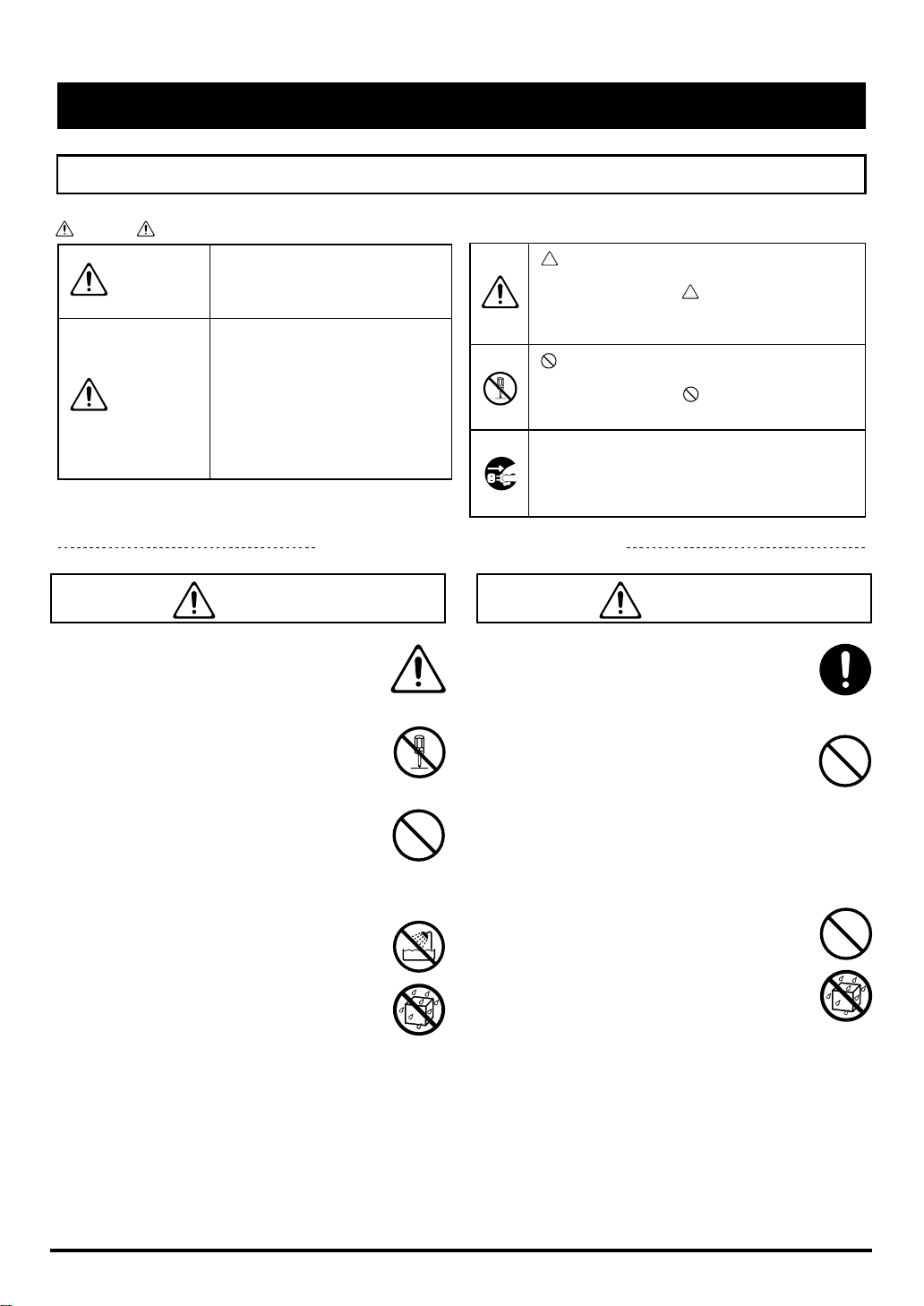
安全上のご注意
火災・感電・傷害を防止するには
注意の意味について警告と
取扱いを誤った場合に、使用者が
警告
注意
死亡または重傷を負う可能性が想
定される内容を表わしています。
取扱いを誤った場合に、使用者が
傷害を負う危険が想定される場合
および物的損害のみの発生が想定
される内容を表わしています。
※物的損害とは、家屋・家財およ
び家畜・ペットにかかわる拡大
損害を表わしています。
以下の指示を必ず守ってください
警告 警告
001
● この機器を使用する前に、以下の指示と取
扱説明書をよく読んでください。
.....................................................................................................
002a
● この機器を分解したり、改造したりしない
でください。
.....................................................................................................
003
● 修理/部品の交換などで、取扱説明書に書
かれていないことは、絶対にしないでくだ
さい。必ずお買い上げ店またはローランド・
サービスに相談してください。
.....................................................................................................
004
● 次のような場所での使用や保存はしないで
ください。
○温度が極端に高 い場所(直 射日光の 当
たる場所、暖房機器の近く、発熱する
機器の上など)
○水気の近く(風 呂場、洗面 台、濡れ た
床など)や湿度の高い場所
○ 雨に濡れる場所
○ ホコリの多い場所
○ 振動の多い場所
.....................................................................................................
図記号の例
は、注意(危険、警告を含む)を表わしていま
す。
具体的な注意内容は、 の中に描かれています。
左図の場合は、「一般的な注意、警告、危険」を
表わしています。
は、禁止(してはいけないこと)を表わしてい
ます。
具体的な禁止内容は、 の中に描かれています。
左図の場合は、「分解禁止」を表わしています。
●
は、強制(必ずすること)を表わしています。
具体的な強制内容は、
左図の場合は、「電源プラグをコンセントから抜
くこと」を表わしています。
007
● この機器を、ぐらつく台の上や傾いた場所
に設置しないでください。必ず安定した水
平な場所に設置してください。
....................................................................................................
010
●この機器を単独 で、あるい はヘッ ドホン、
アンプ、スピーカーと組み合わせて使用し
た場合、設定によっては永久的な難聴にな
る程度の音量になります。大音量で、長時
間使用しないでください。万一、聴力低下
や耳鳴りを感じたら、直ちに使用をやめて
専門の医師に相談してください。
....................................................................................................
011
● この機器に、異物(燃えやすいもの、硬貨、
針金など)や液体(水、ジュースなど)を
絶対に入れないでください。
....................................................................................................
●
の中に描かれています。
2
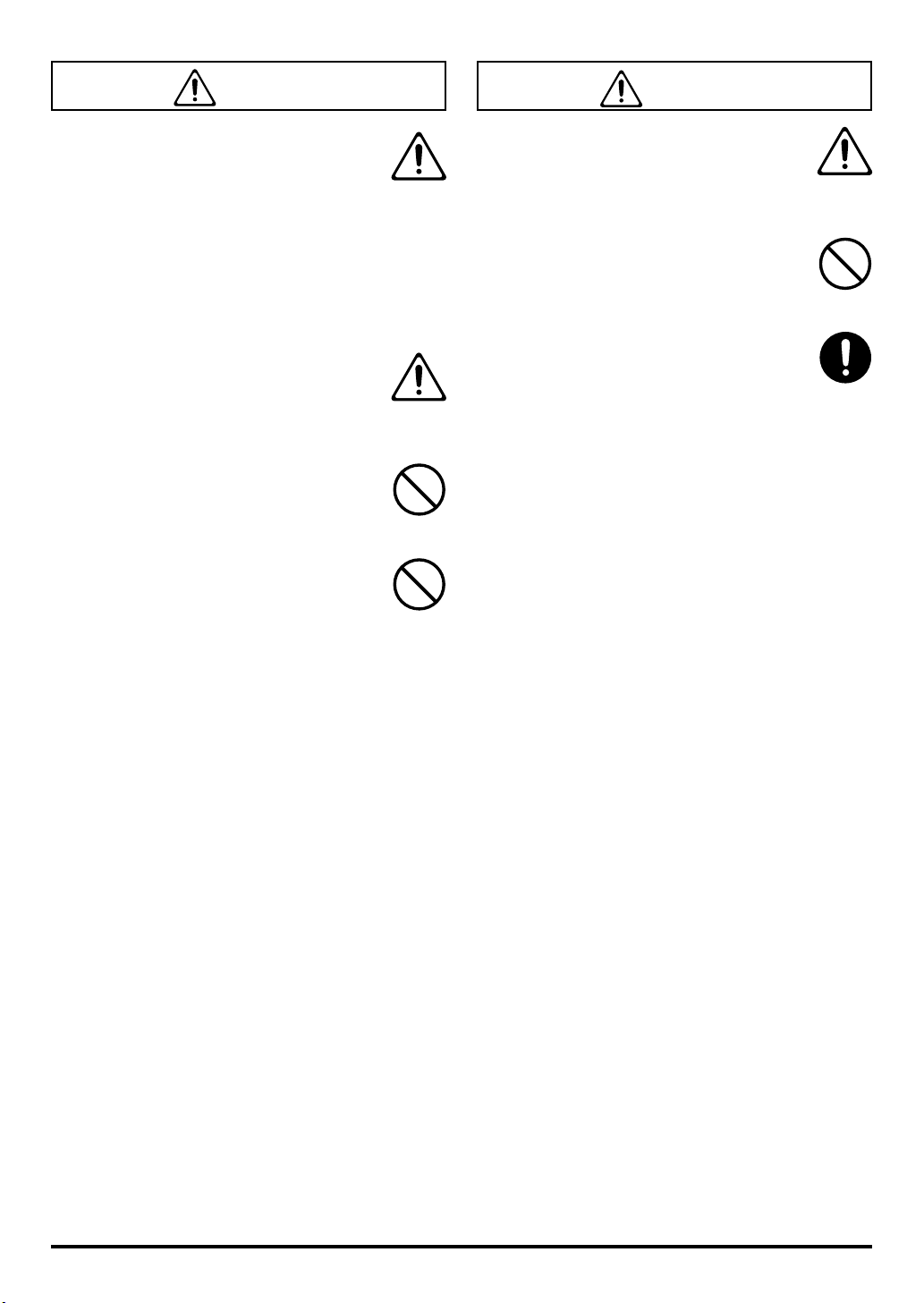
警告
012d
● 次のよ うな場 合は、直ち に電源 を切っ て、
お買い上げ店またはローランド・サービス
に修理を依頼してください。
○ 煙が出たり、異臭がしたとき
○ 異物が内部に入ったり、液体がこぼれ
たりしたとき
○ 機器が(雨などで)濡れたとき
○ 機器に異常や故障が生じたとき
....................................................................................................
013
● お子様のいるご家庭で使用する場合、お子
様の取り扱いやいたずらに注意してくださ
い。必ず大人のかたが、監視/指導してあ
げてください。
....................................................................................................
014
● この機器を落としたり、この機器に強い衝
撃を与えないでください。
....................................................................................................
023
● CD-ROM を、一般のオーディオ CD プレー
ヤーで再生しないで下さい。大音量によっ
て耳を痛めたり、スピーカーを破損する恐
れがあります。
注意
104
● 接続したコードやケーブル類は、繁雑にな
らないように配慮してください。特に、コー
ドやケーブル類は、お子様の手が届かない
ように配慮してください。
.....................................................................................................
106
● この機器の上に乗ったり、機器の上に重い
ものを置かないでください。
.....................................................................................................
108c
● この機器を移動するときは、外部機器との
接続を外してください。
.....................................................................................................
....................................................................................................
3
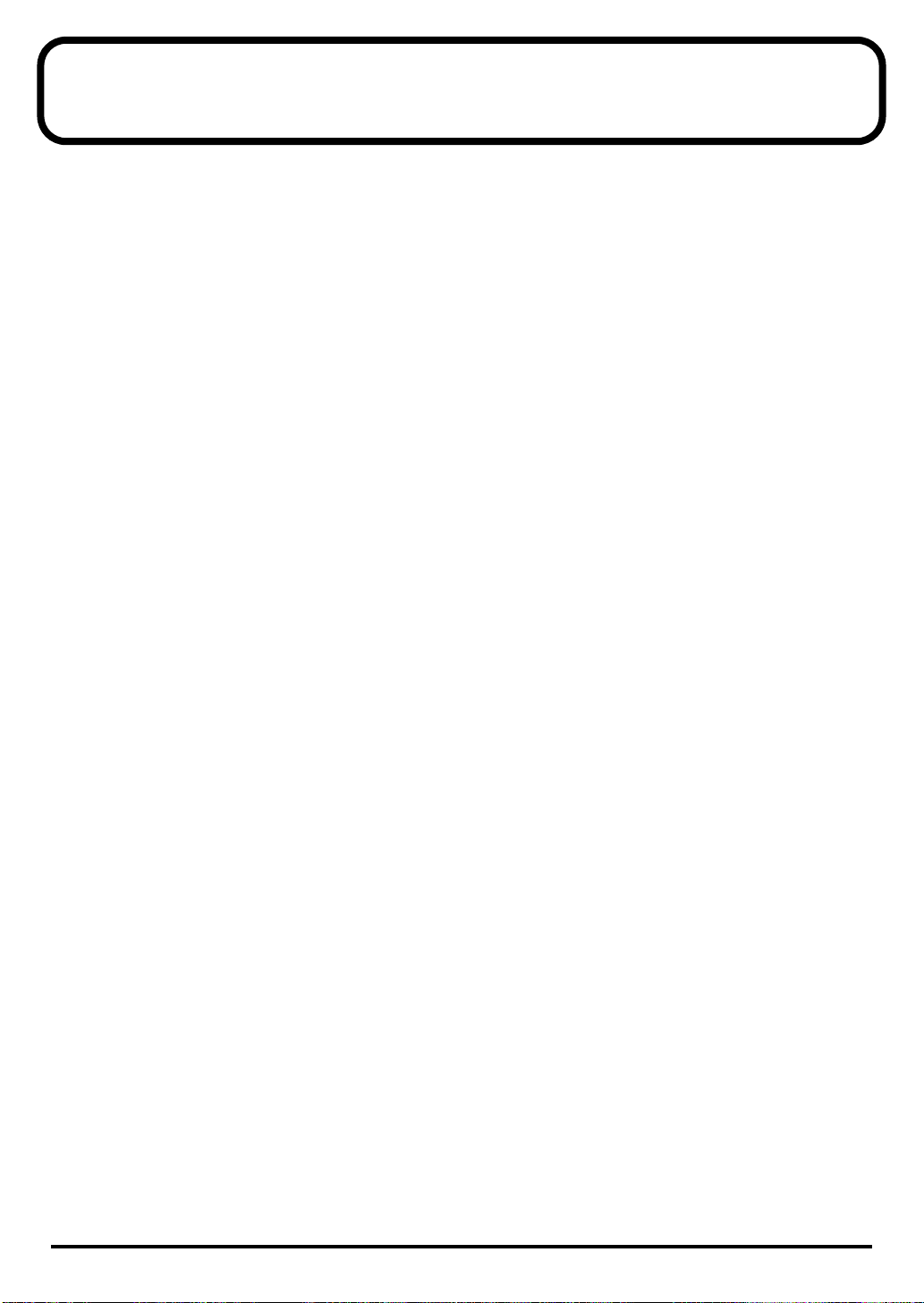
使用上のご注意
291a
2、3 ページに記載されている「安全上のご注意」以外に、次のことに注意してください。
電源について
307
● 接続するときは、誤動作やスピーカーなどの破損を防ぐた
め、必ずすべての機器の電源を切ってください。
設置について
352a
● テレビやラジオの近くでこの機器を動作させると、テレビ
画面に色ムラが出たり、ラジオから雑音が出ることがあり
ます。この場合は、この機器を遠ざけて使用してください。
352b
● 携帯電話などの無線機器を本機の近くで使用すると、着信
時や発信時、通話時に本機から雑音が出ることがあります。
この場合は、それらの機器を本機から遠ざけるか、もしく
は電源を切ってください。
354a
● 直射日光の当たる場所や、発熱する機器の近く、閉め切っ
た車内などに放置しないでください。変形、変色すること
があります。
355b
● 極端に温湿度の違う場所に移動すると、内部に水滴がつく
(結露)ことがあります。そのまま使用すると故障の原因に
なりますので、数時間放置し、結露がなくなってから使用
してください。
358
● 鍵盤の上に物を置いたままにしないでください。発音しな
くなるなどの故障の原因になります。
お手入れについて
401a
● 通常のお手入れは、柔らかい布で乾拭きするか、堅く絞っ
た布で汚れを拭き取ってください。汚れが激しいときは、
中性洗剤を含んだ布で汚れを拭き取ってから、柔らかい布
で乾拭きしてください。
402
●変色や変形の原 因と なる ベンジ ン、シン ナー およ びアル
コール類は、使用しないでください。
修理について
451a
● お客様がこの機器を分解、改造された場合、以後の性能に
ついて保証できなくなります。また、修理をお断りする場
合もあります。
452
● 修理に出される場合、記憶した内容が失われることがあり
ます。大切な記憶内容は、他の MIDI 機器(シーケンサーな
ど)に保存するか、記憶内容をメモしておいてください。
修理するときには記憶内容の保存に細心の注意を払ってお
りますが、メモリー部の故障などで記憶内容が復元できな
い場合もあります。失われた記録内容の修復に関しまして
は、補償も含めご容赦願います。
453a
● 当社では、この製品の補修用性能部品(製品の機能を維持
するために必要な部品)を、製造打切後 6 年間保有してい
ます。この部品保有期間を修理可能の期間とさせていただ
きます。なお、保有期間が経過した後も、故障箇所によっ
ては修理可能の場合がありますので、お買い上げ店、また
は最寄りのローランド・サービスにご相談ください。
その他の注意について
551
● 記憶した内容は、機器の故障や誤った操作などにより、失
われることがあります。失っても困らないように、大切な
記憶内容はバックアップとして他の MIDI 機器(シーケン
サーなど)に保存しておいてください。
552
● 本体メモリーの失われた記憶内容の修復に関しましては、
補償を含めご容赦願います。
553
● 故障の原因になりますので、ボタン、つまみ、入出力端子
などに過度の力を加えないでください。
556
● ケーブルの抜き差しは、ショートや断線を防ぐため、プラ
グを持ってください。
558a
● 音楽をお楽しみになる場合、隣近所に迷惑がかからないよ
うに、特に夜間は、音量に十分注意してください。ヘッド
ホンを使用すれば、気がねなくお楽しみいただけます。
559a
● 輸送や引っ越しをするときは、この機器が入っていたダン
ボール箱と緩衝材、または同等品で梱包してください。
559c
● この機器が入っていた梱包箱や緩衝材を廃棄する場
合、各市町村のゴミの分別基準に従って行ってくだ
さい。
562
● 接続には、当社ケーブル(PCS シリーズなど)をご使用く
ださい。他社製の接続ケーブルをご使用になる場合は、次
の点にご注意ください。
○ 接続ケーブルには抵抗が入ったものがあります。本機と
の接続には、抵抗入りのケーブルを使用しないでくださ
い。音が極端に小さくなったり、全く聞こえなくなる場
合があります。ケーブルの仕様につきましては、ケーブ
ルのメーカーにお問い合わせください。
4
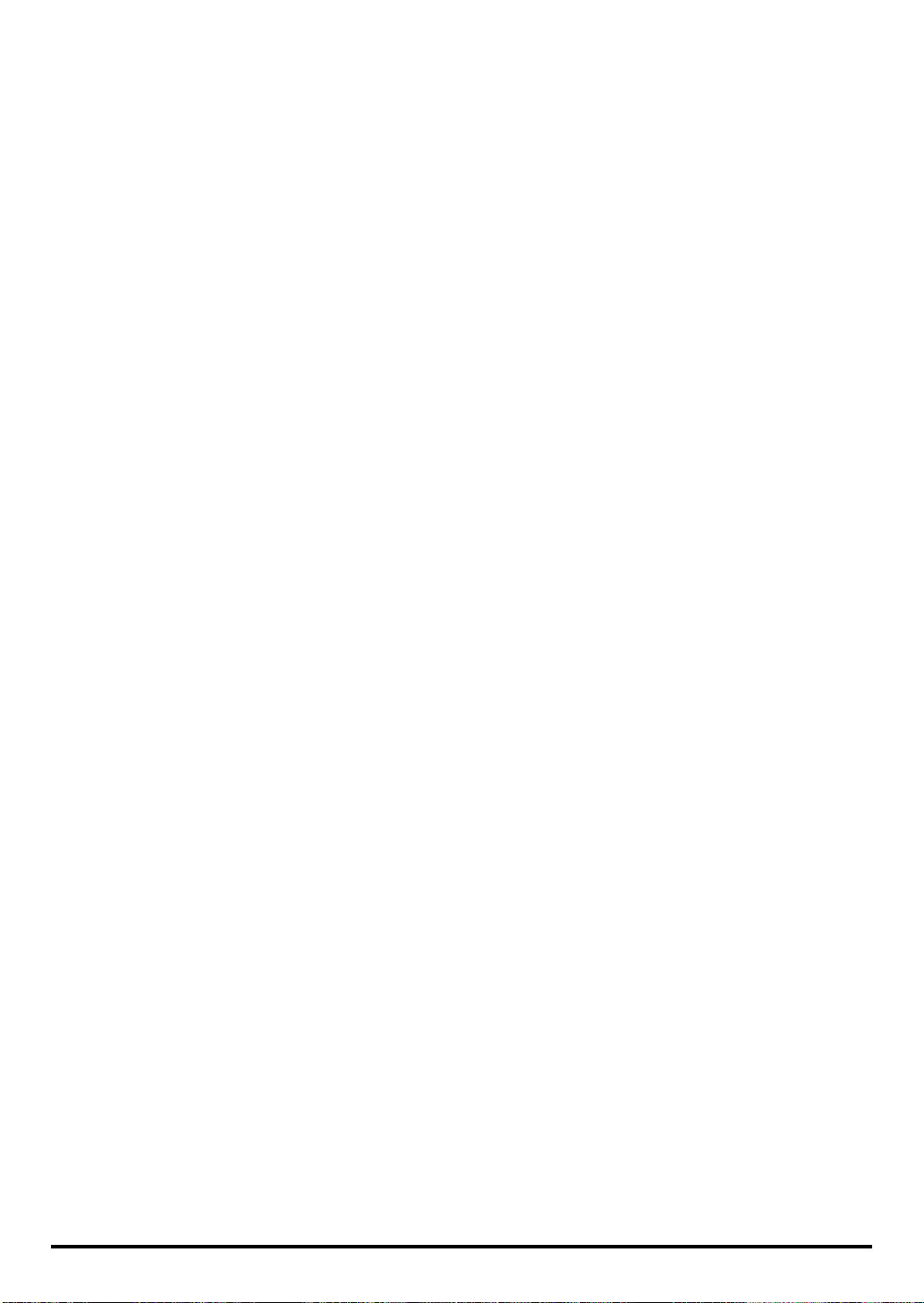
CD-ROM の取り扱い
801
● ディスクの裏面(信号面)に触れたり、傷をつけたりしな
いでください。データの読み出しがうまくいかないことが
あります。ディスクの汚れは、市販の CD 専用クリーナー
でクリーニングしてください。
著作権について
851
● 第三者の著作物(音楽作品、映像作品、放送、公演、その
他)の一部または全部を、権利者に無断で録音し、配布、
販売、貸与、公演、放送などを行うことは法律で禁じられ
ています。
852b
● 本機では、外部機器とデジタル接続でオーディオ信号をや
りとりする際、SCMS(Serial Copy Management System)
による制約の一部を受けず録音を行うことができます。こ
れは本機が専ら音楽制作を目的としており、他者の著作権
を侵害しない作品(自作曲など)の録音までが、制約を受
けることがないよう設計されているためです。(SCMS と
は、デジタル接続を介しての、第二世代以降のコピー録音
を制限する機能です。著作権保護の目的で、MD レコーダー
などの民生用デジタル・オーディオ機器に搭載されていま
す。)
853
● 第三者の著作権を侵害する恐れのある用途に、本機を使用
しないでください。あなたが本機を用いて他者の著作権を
侵害しても、弊社は一切責任を負いません。
854
● 個人で楽しむこと(私的使用)を目的としていても、SCMS
等の技術的保護手段を回避して第三者の著作物を無断で複
製することは、第三者の著作権を侵害する行為となり、法
律で禁じられています。
855
● 技術的保護手段が施されていないもの、及び SCMS に対応
しての複製に関しては、従来どおり私的使用の範囲で行え
ます。
204
※ Microsoft、Windows は、米国 Microsoft Corporation の
米国及びその他の国における登録商標です。
206e
※ 本書では Microsoft Corporation のガイドラインに従って
画面写真を使用しています。
206j
※ Windows ®の正式名称は、Microsoft ®Windows
operating system です。
207
※ Apple、Macintosh は、米国 Apple Computer, Inc. の米国
及びその他の国における登録商標です。
209
※ MacOS は、米国 Apple Computer, Inc. の登録商標です。
215a
※ MIDI は社団法人 音楽電子事業協会(AMEI)の登録商標で
す。
231
※ OMS は、米国 Opcode Systems, Inc. の登録商標です。
232
※ FreeMIDI は、米国 Mark of the Unicorn 社の商標です。
®
5
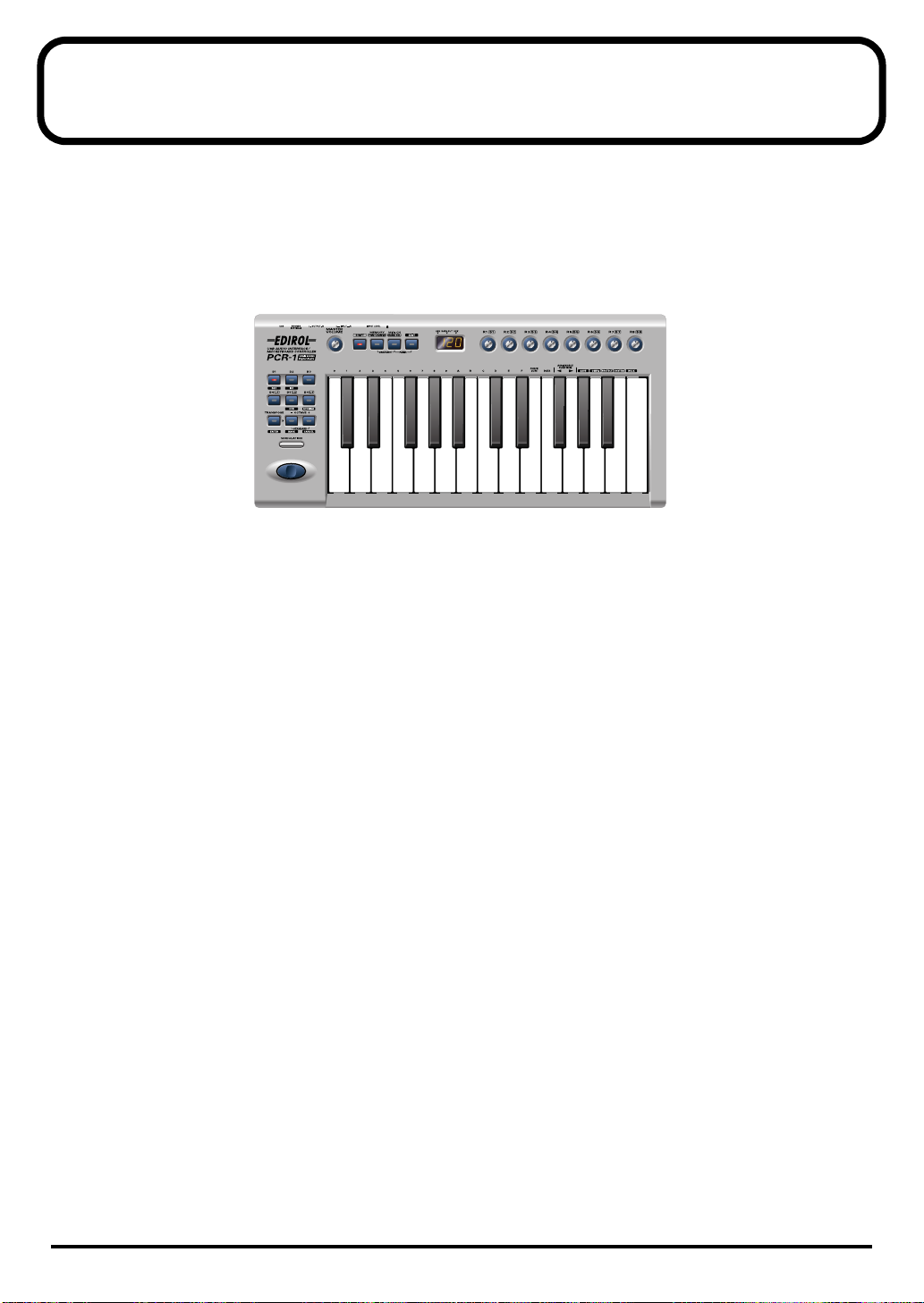
パッケージの内容
PCR-1 のパッケージには、以下の内容物が含 まれています。パッ ケージを開けたら、ま ず、
すべての内容物があるかどうかを確認しましょう。不足している場合は、お買い上げになった
販売店へご相談ください。
● USB オーディオインターフェース /MIDI キーボードコントローラー PCR-1
fig.**
● USB ケーブル
コンピューターの USB 端子と PCR-1 の USB 端子を接続するのに使用します。接続方法は、
接続とドライバのインストール(Windows → P.14 / Macintosh → P.31)をご覧ください。
USB ケーブルは、必ず付属のものをお使いください。破損などにより、付属の USB ケーブル
が必要な場合は、保証書の封筒に記載または同封の「サービスの窓口」までご連絡ください。
● CD-ROM
PCR-1 をお使いになるためのドライバやエディターなどが収録されています。
●テンプレート・シート(2 枚)
工場出荷時にコントローラーに割り当てられている GM2 メモリー(MEMORY No.0)のメッ
セージを記載してあるテンプレートです。コントローラーに自分でセットしたメモリーの内容
を書いて使うことができるブランク・シートも付属しています。
●取扱説明書
本書です。常に手元に置いて、いつでも参照できるようにしましょう。
●ローランド ユーザー登録カード(はがき)
PCR-1 のユーザーとして登録していただくためのはがきです。
●保証書
PCR-1 本体の保証書です。保証期間内に PCR-1 の修理を受ける際に必要ですから、記載事項
をご確認の上、保証書に同封されているサービスの窓口と共に大切に保管してください。
※ この保証書で保証されているのは PCR-1 本体のみで、「サービスの窓口」は、修理に関する
お問い合わせ先です。PCR-1 の取り扱いに関しては巻末の「DTM ホットライン」へお問い合
わせください。
6
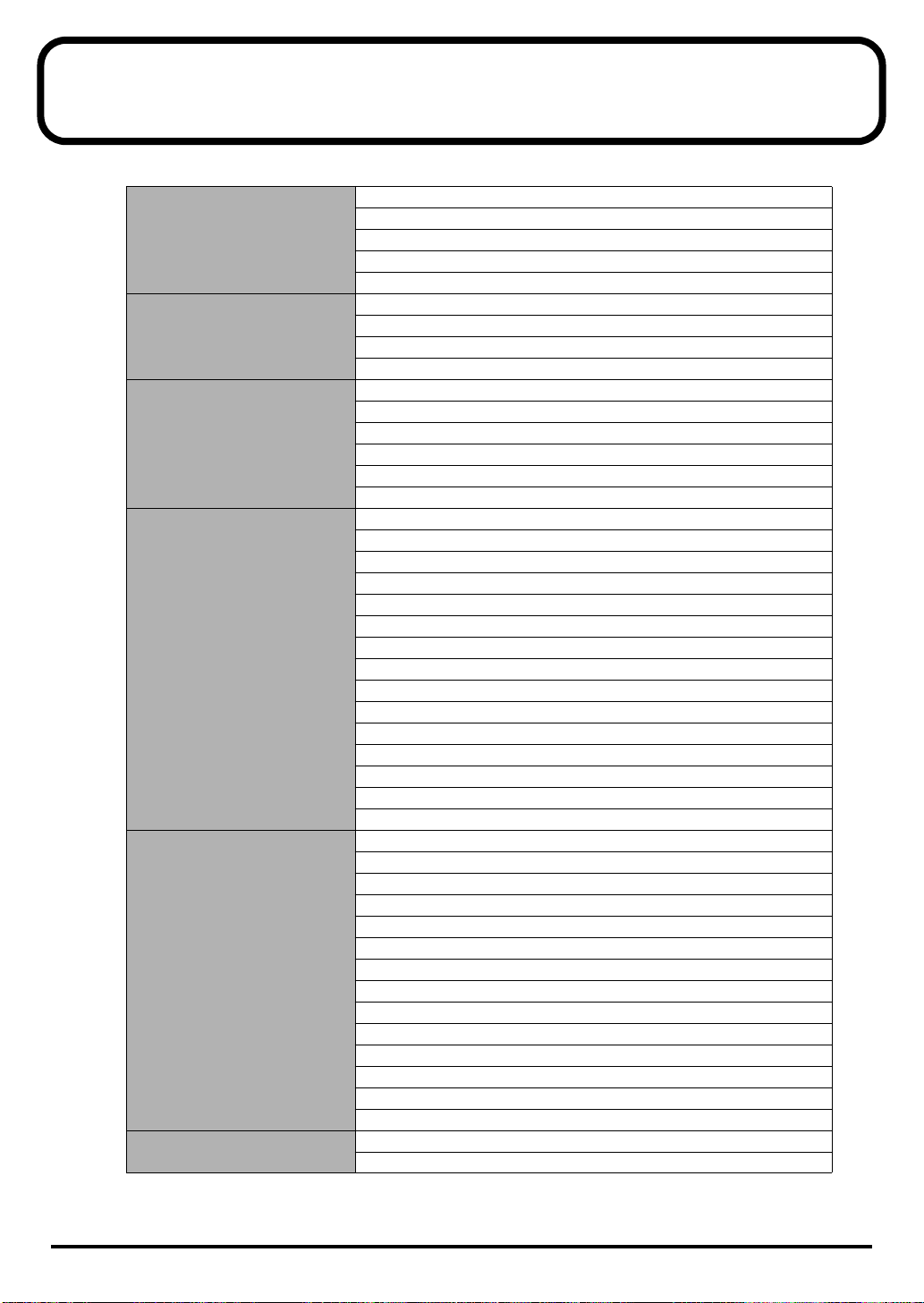
使い方早見表
お使いになる前に ドライバをインストールする P.14、P.31
オーディオ機能を使う 信号の流れ P.43
MIDI 機能を使う 起動時のモード P.51
システムの設定を行う F8 クロックの設定 P.94
トラブルシューティング USB ドライバに関連したトラブル P.106
入出力デバイスの設定をする P.44
各部の名称とはたらき P.9
動作モード一覧表 P.50
システムに関する設定 P.93
コンピューターの音を鳴らす P.46
コンピューターで録音する P.47
コンピューターの音をデジタル録音する P.49
演奏に便利な機能を使う P.52
ピッチ・ベンド P.52
モジュレーション P.52
オクターブ・シフト P.52
トランスポーズ P.52
メモリーセットを切り替える P.59
スナップショット(現在値を送信する) P.60
MIDI メッセージを割り当てる P.61
ノートメッセージ P.63
アフタータッチ・メッセージ P.65
コントロール・チェンジ・メッセージ P.68
プログラム・チェンジ・メッセージ P.71
RPN/NRPN P.74
システム・エクスクルーシブ・メッセージ P.77
テンポ(F8 CLOCK) P.85
割り当てたメッセージをコピーする P.86
割り当てたメッセージを解除する P.87
メモリーセットを保存する P.88
バルク受信 / 送信する P.89
メモリー・セットを保護する P.92
VELOCITY OFFSET の設定 P.94
鍵盤、ベンダー・スイッチの出力ポート設定 P.94
H-ACTIVITY 設定 P.94
使用する USB MIDI ドライバ・モードの設定 P.95
ケーブル接続時に起動するメモリー設定 P.95
初期化(工場出荷時の設定に戻す) P.95
PITCH BEND TIME の設定 P.97
USB AUDIO 機能 ON/OFF の設定 P.96
USB AUDIO のサンプリング周波数設定 P.96
USB AUDIO のドライバ・モード設定 P.96
ダイレクト・モニター ON/OFF の設定 P.97
MODULATION SETTING P.97
PITCH BEND TIME の設定 P.97
PCR-1 使用時のトラブル P.111
7
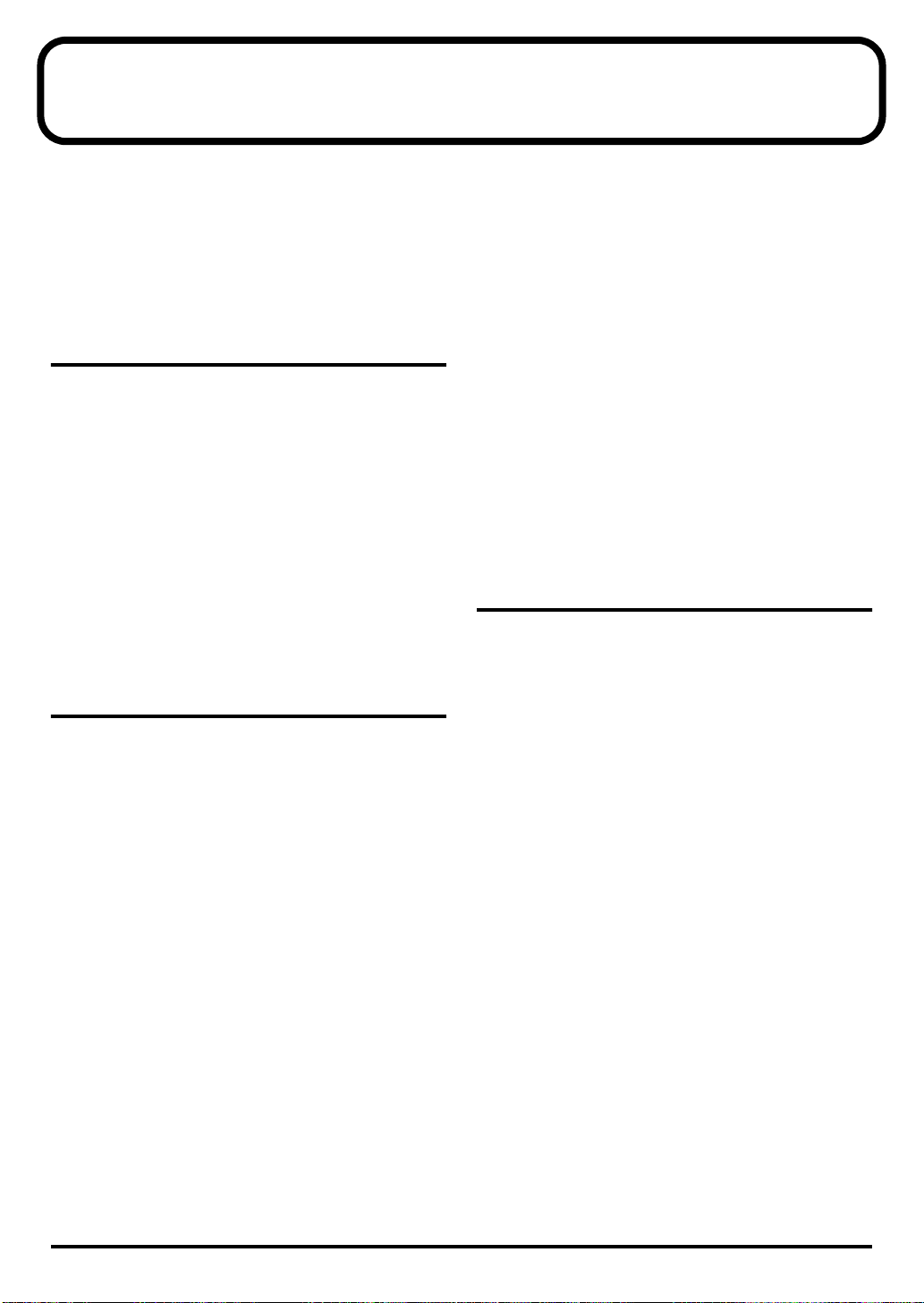
目次
使用上のご注意.............................................. 4
パッケージの内容 .......................................... 6
使い方早見表.................................................. 7
各部の名称とはたらき ................................... 9
パネル.........................................................................9
リア・パネル ......................................................... 12
セットアップ編.............................. 13
接続とドライバのインストール
(Windows).................................................. 14
ドライバのインストール..................................... 14
ドライバの設定..................................................... 26
接続とドライバのインストール(
Macintosh).................................................. 31
Mac OS X をお使いのとき ................................ 31
ドライバのインストール.............................. 31
ドライバの設定...............................................32
Mac OS 9 をお使いのとき................................. 33
PCR-1 ドライバのインストール ................ 33
ドライバの設定...............................................34
ASIO ドライバのインストール ................... 38
操作編 .......................................... 41
基本的な使い方............................................ 42
基本的な接続例..................................................... 42
信号の流れ.............................................................. 43
入出力デバイス..................................................... 44
オーディオ機能を使う ................................. 46
コンピューターの音を鳴らす ............................ 46
コンピューターで録音する................................. 47
コンピューターからの音をデジタル録音する49
MIDI 機能を使う........................................... 50
動作モード一覧表................................................. 50
起動時のモード..................................................... 51
演奏に便利な機能................................................. 52
MIDI 送信チャンネルを設定する....................... 53
音色を選ぶ 〜プログラム・チェンジ /
バンク・セレクト情報の送信〜........................ 55
リセット情報を送る
(MIDI が鳴りっぱなしになったら)................... 58
メモリー・セットを切り替える........................ 59
コントローラーの現在の値をまとめて送信する
〜スナップショット〜.........................................60
MIDI メッセージを割り当てる
〜エディット〜......................................................61
NOTE ASSIGN ...............................................63
AFTERTOUCH ASSIGN..............................65
CONTROL CHANGE ASSIGN ................... 68
PROGRAM CHANGE ASSIGN..................71
RPN/NRPN ASSIGN .................................... 74
Sys Ex. ASSIGN ............................................77
TEMPO ASSIGN............................................85
割り当てた MIDI メッセージをコピーする
〜ASSIGN COPY 〜 .......................................... 86
割り当てた MIDI メッセージを解除する
〜NOASSIGN 〜 .................................................87
メモリー・セットを保存する〜 SAVE 〜....... 88
バルクを受信 / 送信する〜 BULK 〜............... 89
メモリー・セットを保護する
〜 PROTECT 〜 .................................................... 92
システムに関する設定..................................93
資料編 .......................................... 99
メモリー・セット....................................... 100
トラブルシューティング............................106
USB ドライバに関連したトラブル................ 106
PCR-1 使用時のトラブル ................................ 111
MIDI インプリメンテーション ................... 117
主な仕様..................................................... 122
索引 ............................................................ 123
8
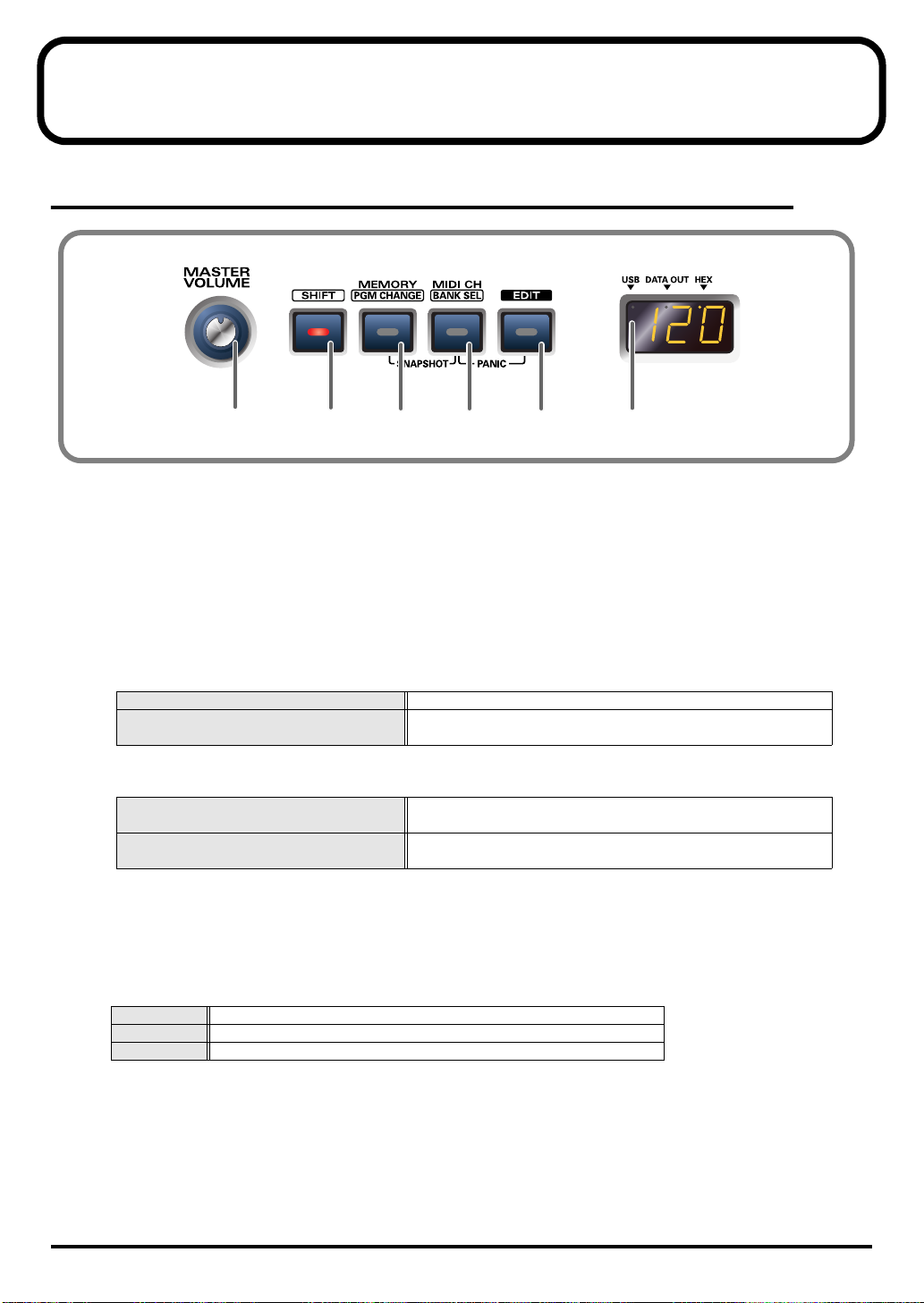
各部の名称とはたらき
パネル
fig.panelA50
1
2
43 5
6
1.MASTER VOLUME つまみ
PCR-1 のマスター出力端子、ヘッドホン端子から出力される音量を調節します。
デジタル出力端子から出力される音量を調節することはできません。
2.SHIFT ボタン
他のボタンと組み合わせて使用します。
3.MEMORY / PGM CHANGE ボタン
[MEMORY]ボタンを押す 本体に記憶してあるメモリーを呼び出します。
[SHIFT]ボタンを押して点灯させた状態で
[MEMORY]ボタンを押す
カレント・チャンネルにプログラム・チェンジ情報を送信しま
す。
4.MIDI CH / BANK SEL ボタン
[MIDI CH]ボタンを押す
[SHIFT]ボタンを押して点灯させた状態で
[
MIDI CH
]ボタンを押す
鍵盤とベンダーの送信チャンネル(カレント・チャンネル)を設
定します。
カレント・チャンネルにバンク・セレクトを送信します。
5.EDIT ボタン
コントローラーに MIDI メッセージを割り当てるとき使用します。
6. ディスプレイ
現在の状態など、さまざまな状況を表示します。
USB コンピューターと USB で接続されているときに点灯します。
DATA OUT USB に MIDI メッセージが送信されているときに点滅します。
HEX ディスプレイに表示されている値が 16 進のときに点灯します。
9
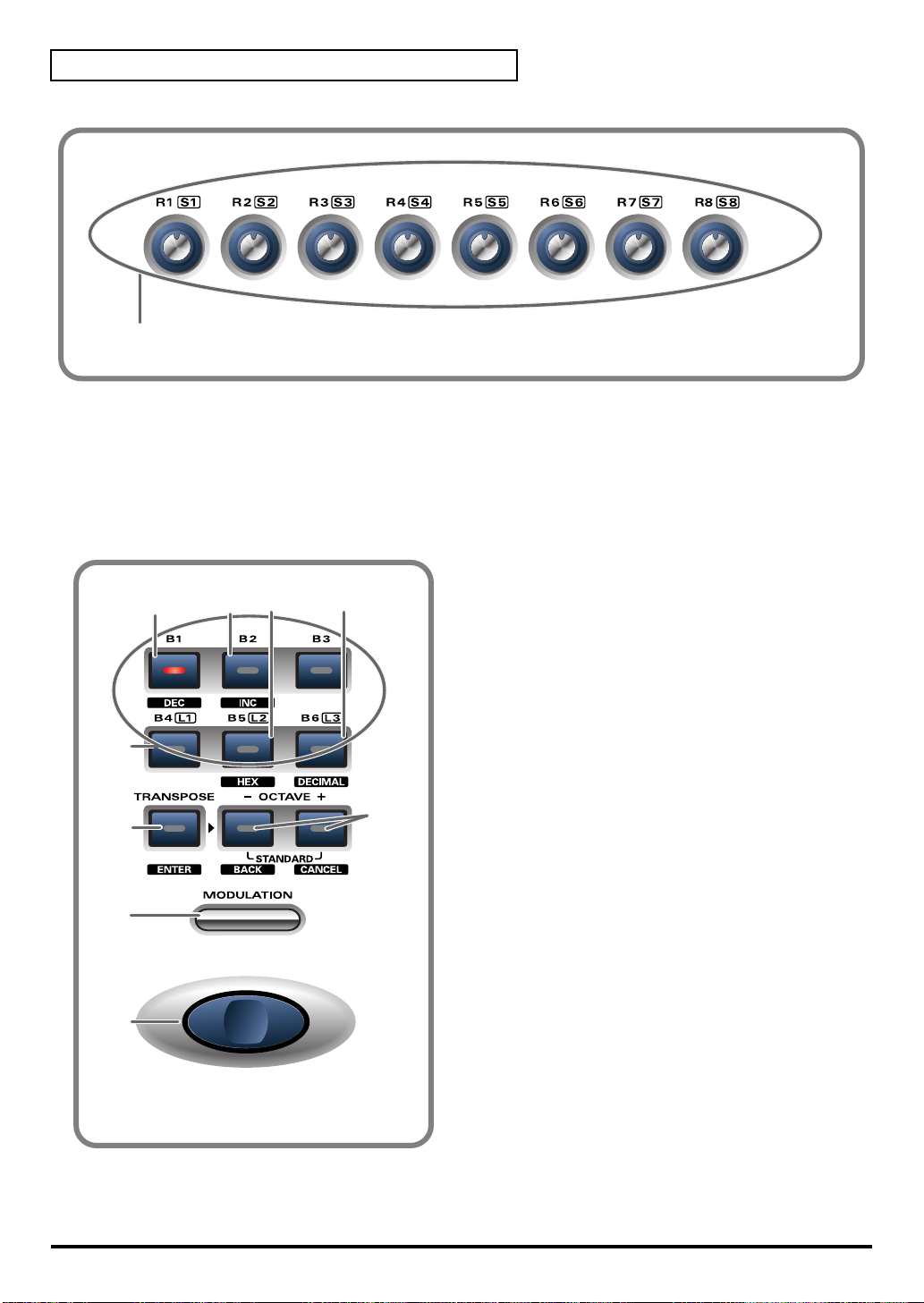
各部の名称とはたらき
fig.panelB50
7
7. コントローラー[R1]〜[R8]、[S1]〜[S8]
コントローラーにはお好みの MIDI メッセージを割り当てることができます。
(→ MIDI メッセージを割り当てる〜エディット〜(P.61))
※[SHIFT]ボタン消灯(SHIFT OFF)状態では[R1]〜[R8]に対応し、点灯(SHIFT ON)
状態では[S1]〜[S8]に対応します。
fig.panelC50
12
13
15
16
8. DEC ボタン
9
8
10
11
PLAY モード(P.51)以外のときに、設定中の
値を -1 します。
9. INC ボタン
PLAY モード(P.51)以外のときに、設定中の
値を +1 します。
10. HEX ボタン
PLAY モード(P.51)以外のときに、入力モー
14
ドを 16 進(HEX 入力モード)にします。
11. DDDDECIMAL ボタン
PLAY モード(P.51)以外のときに、入力モー
ドを 10 進(DECIMAL 入力モード)にします。
12. コントローラー
[B1]〜[B6 ]、[L1]〜[L3]
コントローラーにはお好みの MIDI メッセージ
を割り当てることができます。(→ MIDI メッ
セージを割り当てる〜エディット〜(P.61))
10
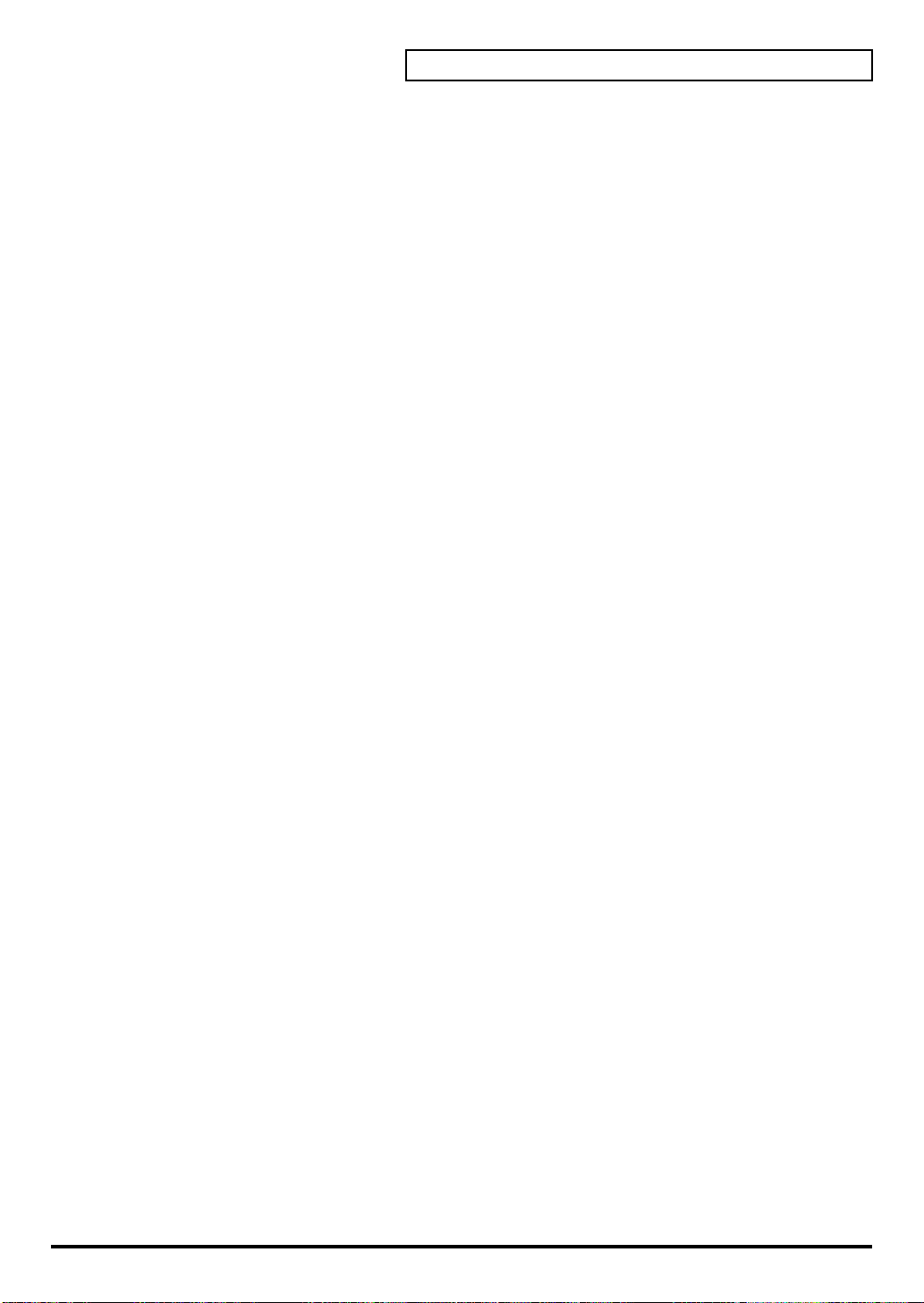
各部の名称とはたらき
13.TRANSPOSE/ENTER ボタン
[TRANSPOSE]+[OCTAVE -/+]で、鍵盤の音域がトランスポーズ(半音単位で移動)します。
また PLAY モード以外のときには、さまざまな設定を確定させるための[ENTER]ボタンとして
使用します。
14.OCTAVE -/+ ボタン
[OCTAVE -/+]を押して、鍵盤のオクターブを上下に変更します。
また、PLAY モード(P.51)以外のときに設定項目を1つ戻ったり([BACK]ボタン)、設定を
取り消して PLAY モードに戻ったり([CANCEL]ボタン)するとき使用します。
15. モジュレーション・ボタン
音にビブラート効果を加えます。
16. ベンダー・スイッチ
ピッチ(音の高さ)を変化させます。
11
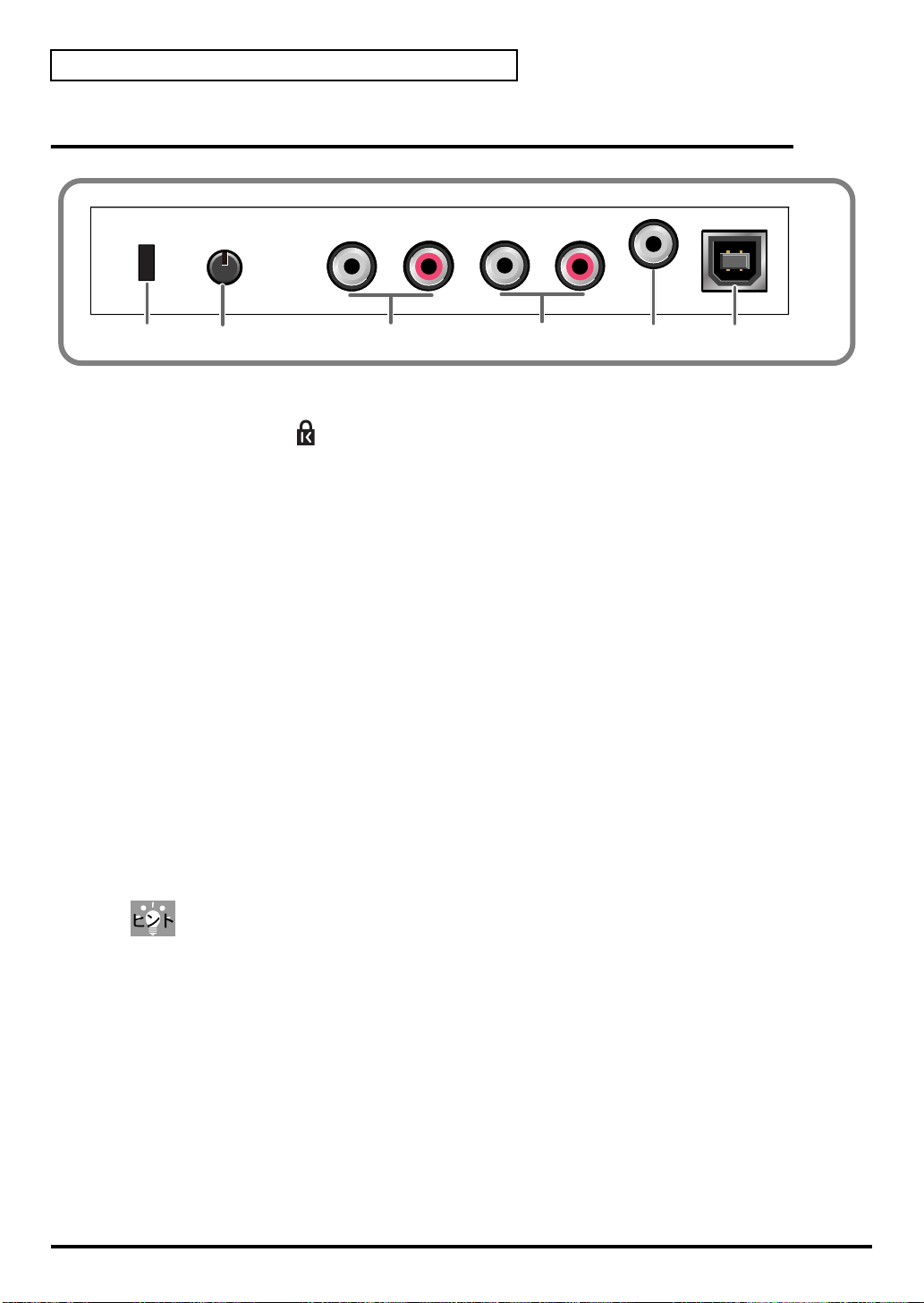
各部の名称とはたらき
リア・パネル
fig.rear
17
18
19 20
21
22
17. 盗難防止用ロック( SECURITY LOCK)
市販の盗難防止用セキュリティー・ワイヤーなどを接続することができます。盗難防止用ロック
は、キーケーブルロック等のセキュリティー・ワイヤーに対応しています。
日本国内総販売代理店は、以下のとおりです。
七陽商事株式会社
〒 103-0007 東京都中央区日本橋浜町 2 丁目 55-7
ナナヨービル
Tel: 03-3663-7740
Fax: 03-3669-2367
18. 入力レベルつまみ
オーディオ入力端子からの入力レベルを調整します。
19. オーディオ入力端子(RCA ピン・タイプ)
アナログ・オーディオ信号の入力端子です。オーディオ機器などを接続することができます。
20. マスター出力端子(RCA ピン・タイプ)
アナログ・オーディオ信号の出力端子です。外部モニター・スピーカーなどを接続します。
21. デジタル出力端子(オプティカル)/ ヘッドホン端子
デジタル出力端子とヘッドホン端子は兼用です。
12
オプティカル /Optical
光ケーブルを接続するデジタル端子です。
同軸ケーブルを接続するデジタル端子はコアキシャル(Coaxial)といいます。
コンピューターからのオーディオ信号をデジタルで出力します。MD や DAT などのデジタル・レ
•
コーダーを光デジタル・ケーブルで接続します。
各入力端子からの入力信号を、直接デジタル出力端子に出力することはできません。
ヘッドホンを接続します。
•
ヘッドホン端子からは、マスター出力端子と同じ音が出力されます。
22.USB 端子
PCR-1 とコンピューターを USB ケーブルで接続する場合に使用します。
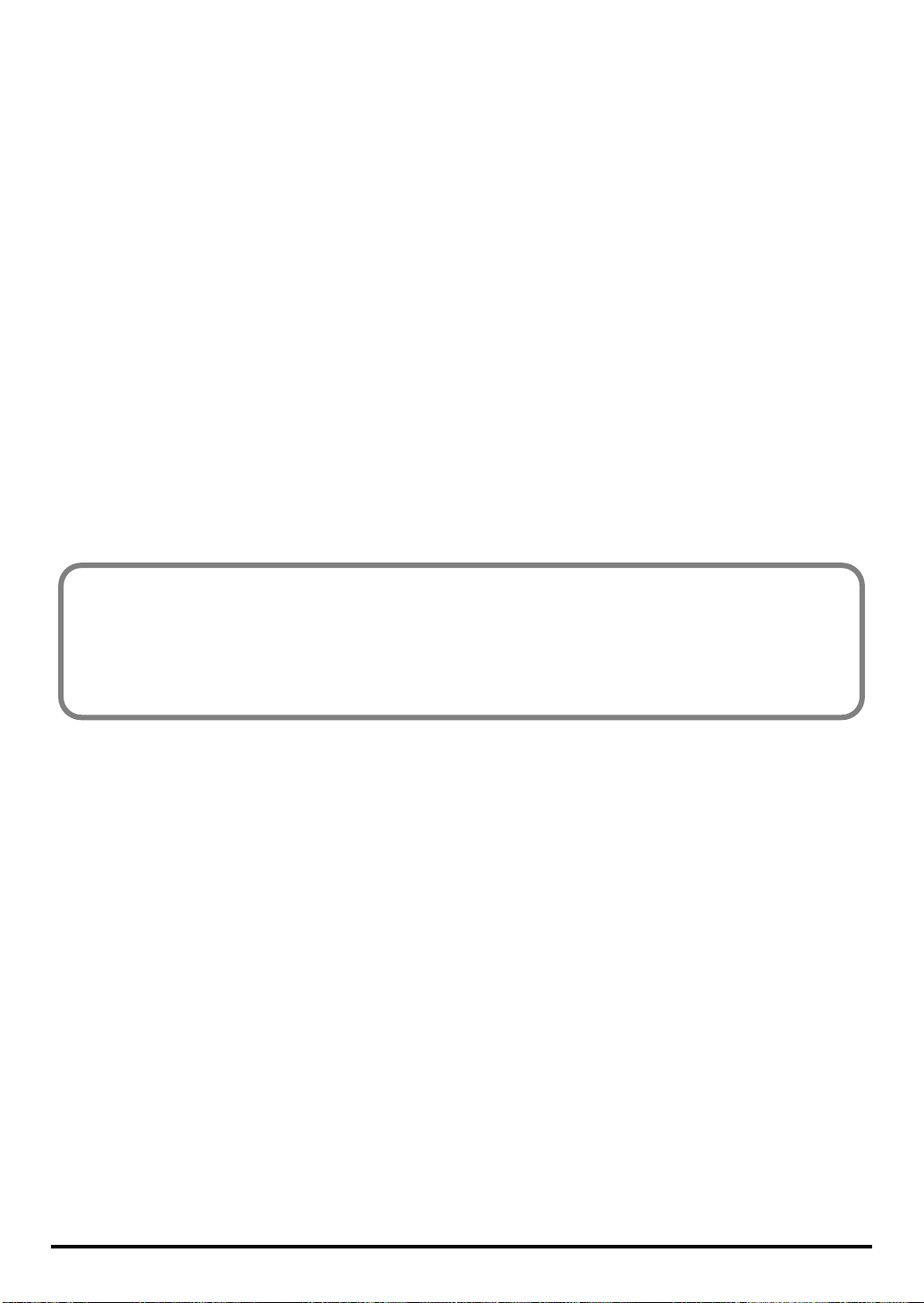
セットアップ編
PCR-1 をコンピューターに接続して使用するために、ドライバのインストールと設定を行い
ます。
『接続とドライバのインストール(Windows)』......................(P.14)
『接続とドライバのインストール(Macintosh)』...................(P.31)
●ドライバとは
コンピューターと PCR-1 が USB ケーブルで接続されているときに、コンピューター上のア
プリケーション・ソフトウェアと PCR-1 との間でデータのやりとりをするソフトウェアです。
ドライバは、アプリケーション・ソフトウェアからの情報を PCR-1 に送ったり、逆に PCR1 からの情報をアプリケーション・ソフトウェアに渡したりします。
1313
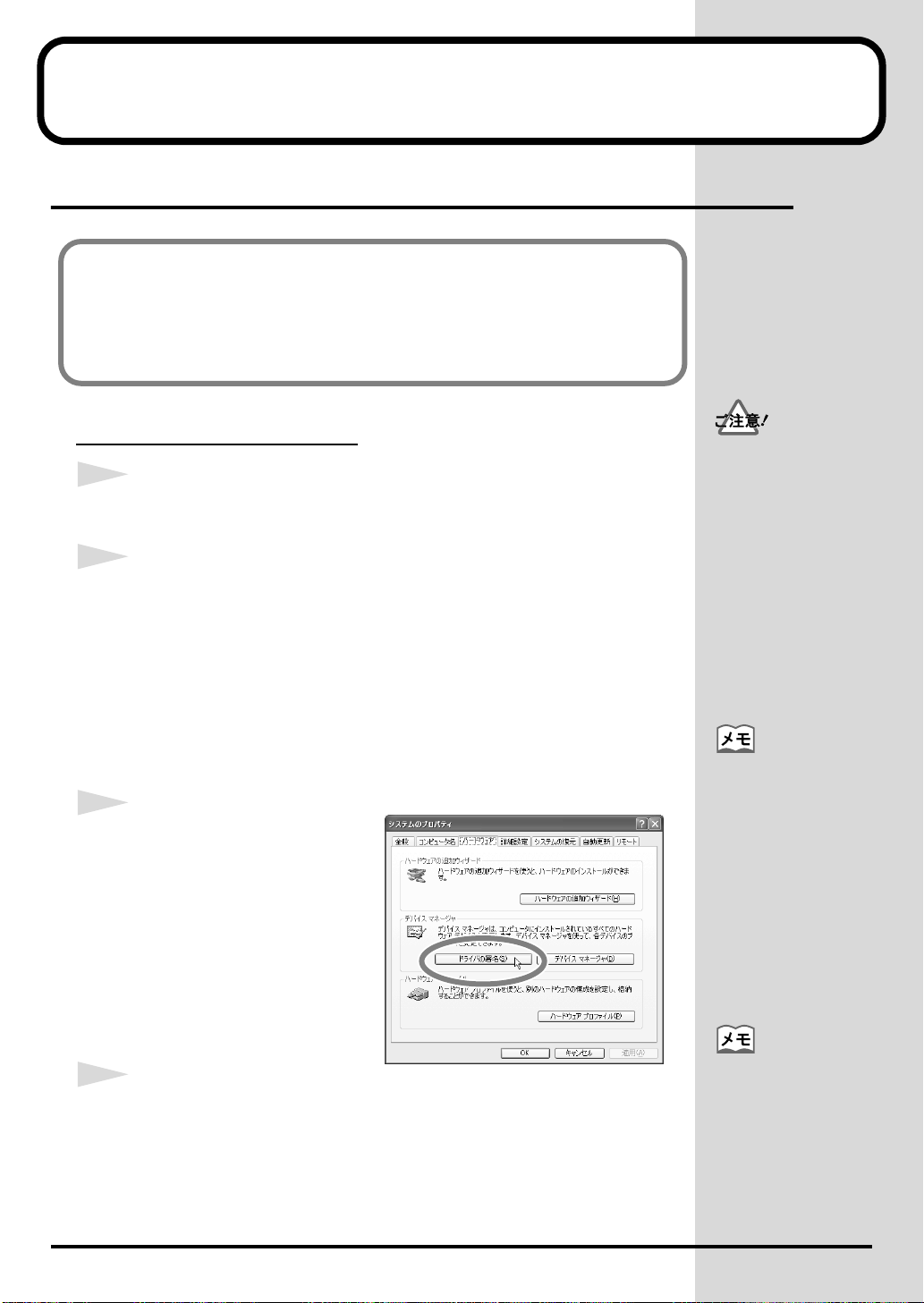
接続とドライバのインストール(Windows)
ドライバのインストール
お使いの環境によって、インストールおよび設定の手順が異なります。
以下の中からご自分にあった項目へお進みください。
•
Windows XP をお使いのとき.............................(P.14)
•
Windows 2000 をお使いのとき........................(P.20)
Windows Me / 98 をお使いのとき.................(P.25)
•
Windows XP をお使いのとき
1
コンピューターに接続しているUSB ケーブル(USBキーボードと USBマウ
ス以外)をはずし、Windows を起動します。
2
システムのプロパティ・ダイアログを開きます。
Windows のスタート・メニューからコントロールパネルを選びます。
1.
2.
「作業する分野を選びます」からパフォーマンスとメンテナンスをク
リックします。
3.
「コントロールパネルを選んで実行します」から、システム・アイコン
fig.2-1
3
をクリックします。
ハードウェア・タブをクリック
し、続けて[ドライバの署名]を
クリックします。
ドライバ署名オプション・ダイア
ログが開きます。
Windows XP
Professional をお使いの
ときは、アカウントの種類
がコンピュータの管理者で
あるユーザー名
(Administrator など)で、
Windows にログオンしま
す。ユーザー・アカウント
について、詳しくはお使い
のコンピューターのシステ
ム管理者にご相談くださ
い。
お使いの状態によっては、
システム・アイコンが直接
コントロールパネルに表示
されていることがあります
(クラシック表示)。そのと
きはシステム・アイコンを
ダブルクリックします。
14
4
「どのように処理しますか?」が「無視」に設定されているかを確認します。
「無視」に設定されているときは、そのまま[OK]をクリックします。「無
視」に設定されていないときは、現在の設定(「警告」または「ブロック」)
をメモした後「無視」に変更し[OK]をクリックします。
「どのように処理します
か?」を変更したときは、
ドライバをインストールし
た後で、変更前の設定に戻
します。(→『「どのように
処理しますか?」を変更し
ているとき』(P.18))
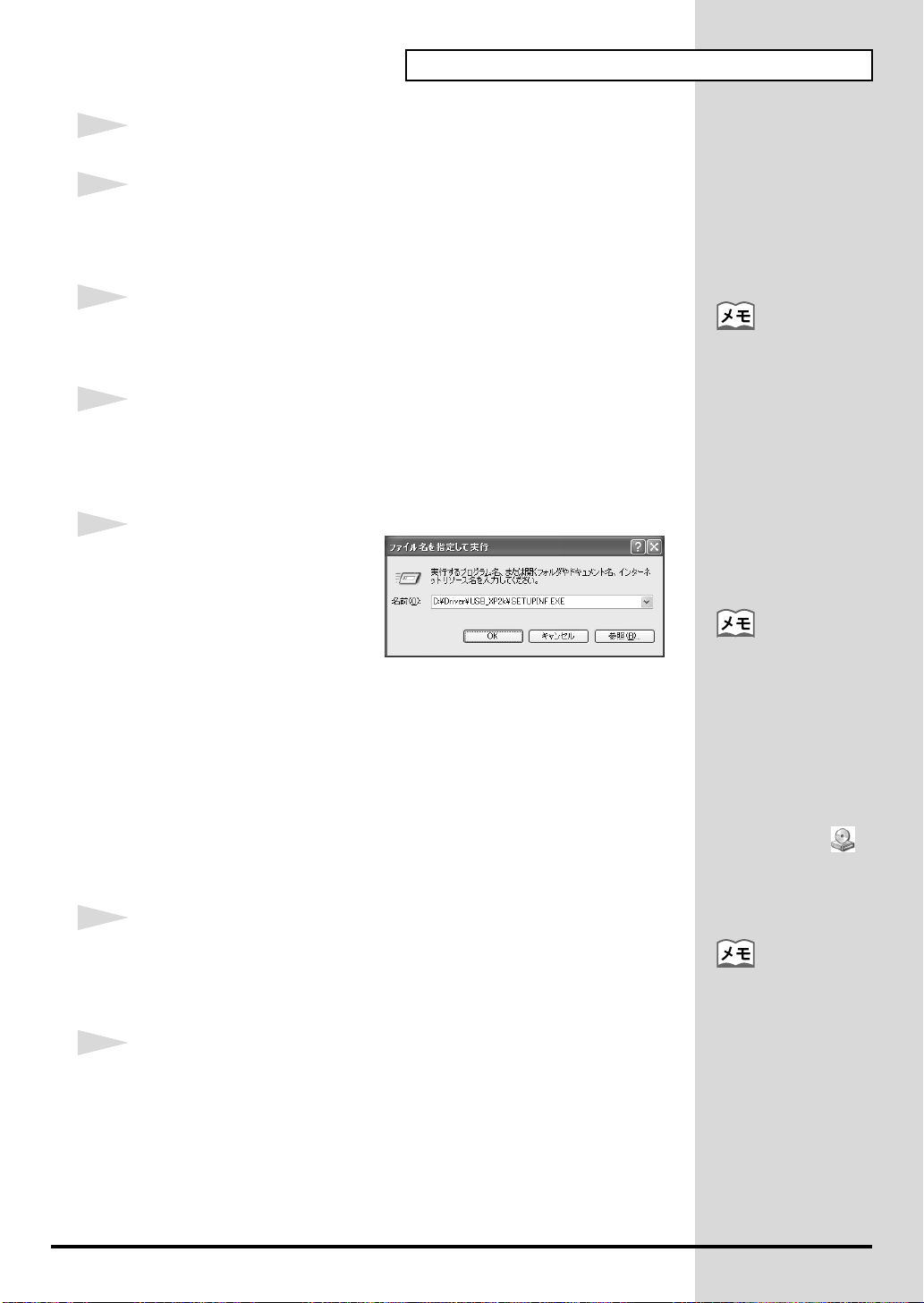
5
[OK]をクリックしてシステムのプロパティ・ダイアログを閉じます。
6
起動中のソフトウェア(アプリケーション)をすべて終了します。
開いているウィンドウもすべて閉じます。ウィルス・チェッカーなどの常駐
ソフトウェアについても、すべて必ず終了してください。
7
CD-ROM を準備します。
CD-ROM を、コンピューターの CD-ROM ドライブに入れます。
8
Windows のスタート・ボタンをクリックします。表示されたメニューから
ファイル名を指定して実行を選んでください。
ファイル名を指定して実行ダイアログが開きます。
fig.2-330
9
実行するファイル名を指定しま
す。
接続とドライバのインストール(Windows)
「この種類のファイルの
ディスクを挿入したり〜。」
と表示されたときは、
[キャンセル]をクリック
します。
名前欄に、次のように半角で入力
し、[OK]をクリックします。
(ドライブ名):¥Driver¥USBXP2K¥SETUPINF.EXE
SetupInf ダイアログが開きます。
ドライバをインストールする準備ができました。
※ ここでは、ドライブ名は「D:」として説明しています。ドライブ名「D:」は、
お使いの環境によって異なります。CD-ROM のドライブ名(アルファベッ
ト1文字)を入力してください。
たとえば CD-ROM のドライブ名が「E:」のときは、
E:¥Driver¥USBXP2K¥SETUPINF.EXE となります。
10
PCR-1 とコンピューターを USB ケーブルで接続します。
タスク・バーのあたりに「新しいハードウェアが見つかりました」と表示さ
れます。そのまましばらくお待ちください。
11
新しいハードウェアの検出ウィザードが開きます。
「一覧または特定の場所からインストールする(詳細)」を選んで、[次へ]
をクリックします。
ドライブ名の確認方法
スタート・ボタンをクリッ
クして表示されるメニュー
から、マイコンピュータを
選びます。表示されたウィ
ンドウの中から手順 7 で
CD-ROM を入れた CDROM ドライブのドライブ
名を確認します。
CD-ROM ドライブ に
表示されている(D:)や
(E:)がドライブ名を表し
ています。
PCR-1 は回路保護のため、
USB ケーブルを接続して
からしばらくは動作しませ
ん。
15
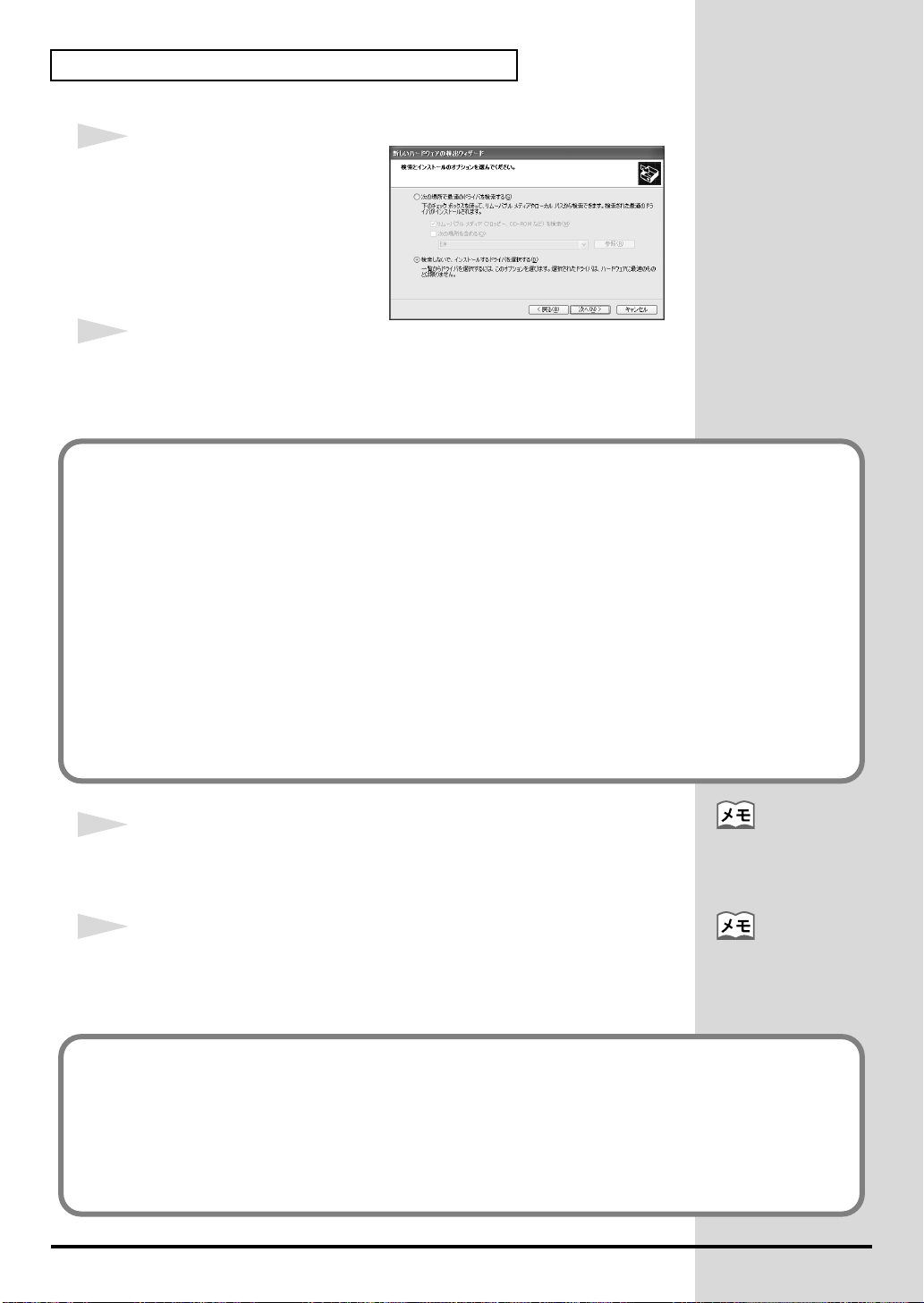
接続とドライバのインストール(Windows)
fig.2-720
12
「検索とインストールのオプショ
ンを選んでください。」と表示され
ます。
「検索しないで、インストールする
ドライバを選択する」を選択し、
[次へ]をクリックします。
13
モデル欄に「EDIROL PCR-1 WAVE」または「EDIROL PCR-1 MIDI」が表
示されていることを確認して、[次へ]をクリックします。
ドライバのインストールが始まります。
「どのように処理しますか ?」(手順 4)の設定が「無視」になっていないと、次のようなダイアログが開
きます。
「どのように処理しますか ?」が「警告」の場合
!マークのダイアログが表示されます。
[続行]をクリックします。
1.
2.
インストールを続けます。
「どのように処理しますか ?」が「ブロック」の場合
×マークのダイアログが表示されます。
1.
[OK]をクリックします。
2.
「新しいハードウェアの検出ウィザード」が開いたら、[完了]をクリックします。
手順 1(P.14)に戻り、最初からドライバをインストールしてください。
3.
14
ディスクの挿入ダイアログが開きます。
[OK]をクリックします。
ディスクの挿入ダイアログ
が表示されないときは、次
の手順へ進んでください。
15
ファイルが必要ダイアログが開きます。
コピー元欄に次のように半角で入力して、[OK]をクリックします。
(ドライブ名):¥DRIVER¥USBXP2K
「どのように処理しますか ?」(手順 4)の設定が「無視」になっていないと、次のようなダイアログが開
きます。
「どのように処理しますか ?」が「警告」の場合
!マークのダイアログが表示されます。
[続行]をクリックします。
1.
インストールを続けます。
2.
ドライブ名は、手順 9 で
確認した CD-ROM のドラ
イブ名にあわせてくださ
い。
16
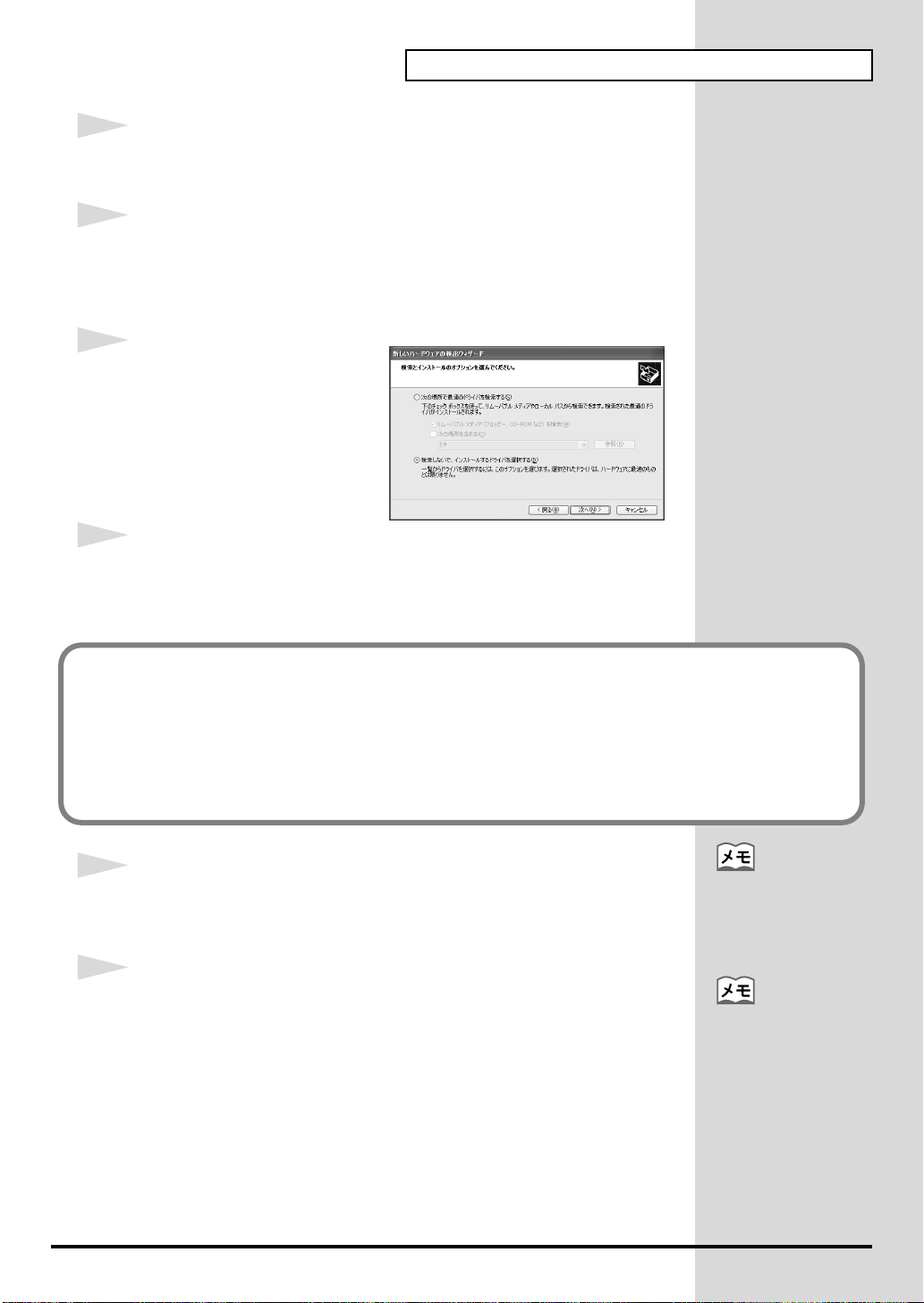
16
「新しいハードウェアの検索ウィザードの完了」が表示されます。
[完了]をクリックします。
17
もう一度、新しいハードウェアの検出ウィザードが開きます。
「一覧または特定の場所からインストールする(詳細)」を選んで、[次へ]
をクリックします。
fig.2-720
18
「検索とインストールのオプショ
ンを選んでください。」と表示され
ます。
「検索しないで、インストールする
ドライバを選択する」を選択し、
[次へ]をクリックします。
19
モデル欄に「EDIROL PCR-1 WAVE」または「EDIROL PCR-1 MIDI」が表
示されていることを確認して、[次へ]をクリックします。ドライバのイン
ストールが始まります。
接続とドライバのインストール(Windows)
「どのように処理しますか ?」(手順 4)の設定が「無視」になっていないと、次のようなダイアログが開
きます。
「どのように処理しますか ?」が「警告」の場合
!マークのダイアログが表示されます。
[続行]をクリックします。
1.
2.
インストールを続けます。
20
ディスクの挿入ダイアログが開きます。
[OK]をクリックします。
21
ファイルが必要ダイアログが開きます。
コピー元欄に次のように半角で入力して、[OK]をクリックします。
(ドライブ名):¥DRIVER¥USBXP2K
ディスクの挿入ダイアログ
が表示されないときは、次
の手順へ進んでください。
ドライブ名は、手順 9 で
確認した CD-ROM のドラ
イブ名にあわせてくださ
い。
17
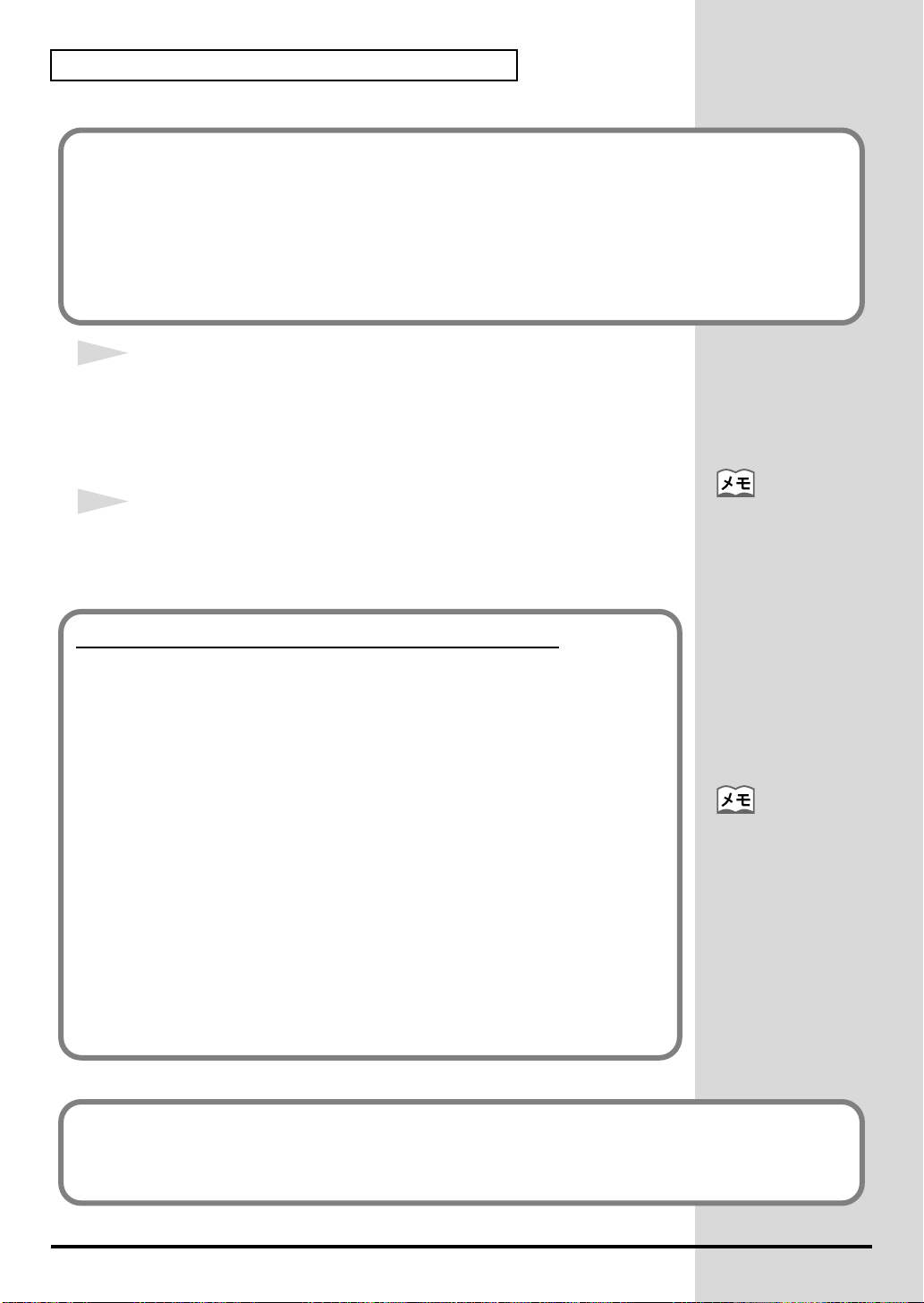
接続とドライバのインストール(Windows)
「どのように処理しますか ?」(手順 4)の設定が「無視」になっていないと、次のようなダイアログが開
きます。
「どのように処理しますか ?」が「警告」の場合
!マークのダイアログが表示されます。
[続行]をクリックします。
1.
2.
インストールを続けます。
22
「新しいハードウェアの検索ウィザードの完了」が表示されます。
[完了]をクリックします。
タスク・バーのあたりに「新しいハードウェアが見つかりました」と表示さ
れるまで、そのまましばらくお待ちください。
23
ドライバのインストールが終了するとシステム設定の変更ダイアログが開
きます。
[はい]をクリックしてください。Windows が自動的に再起動します。
「どのように処理しますか?」を変更しているとき
「どのように処理しますか」(P.14)を変更しているときは、Windows が再起動
したら変更前の設定に戻します。
1.
ドライバのインストールを行ったときのユーザーで Windows にログインし
ます。
2.
Windows のスタート・メニューからコントロールパネルを選びます。
「作業する分野を選びます」からパフォーマンスとメンテナンスをクリック
3.
します。
「コントロールパネルを選んで実行します」から、システム・アイコンをク
4.
リックします。システムのプロパティ・ダイアログが開きます。
ハードウェア・タブをクリックし、続けて[ドライバの署名]をクリックし
5.
ます。ドライバ署名オプション・ダイアログが開きます。
6.
「どのように処理しますか?」を変更前の設定(「警告」または「ブロック」)
に戻し、[OK]をクリックします。
7.
[OK]をクリックします。システムのプロパティ・ダイアログが閉じます。
システム設定の変更ダイア
ログが表示されない場合
は、Windows を再起動さ
せてください。
お使いの状態によっては、
システム・アイコンが直接
コントロールパネルに表示
されていることがあります
(クラシック表示)。その場
合はシステム・アイコンを
ダブルクリックします。
以上でドライバのインストールが完了しました。
続いて、MIDI やオーディオの処理をスムーズにするために、バックグラウンドの処理を有効にする
設定を行います。(→『バックグラウンドの処理を有効にする』(P.19)
18

■バックグラウンドの処理を有効にする
Windows XP では、バックグラウンドの処理を有効にする設定をします。
この設定を行わないと、音切れが発生する場合があります。MIDI やオーディ
オの処理をスムーズにするために、次の手順で設定を行ってください。
1
システムのプロパティ・ダイアログを開きます。
1.
Windows のスタート・メニューからコントロールパネルを選びます。
2.
「作業する分野を選びます」からパフォーマンスとメンテナンスをク
リックします。
接続とドライバのインストール(Windows)
「コントロールパネルを選んで実行します」から、システム・アイコン
3.
をクリックします。
2
詳細設定タブをクリックします。
3
パフォーマンス枠の右側にある[設定]をクリックします。
パフォーマンスオプション・ウィンドウが開きます。
4
詳細設定タブをクリックします。
fig.2-30a
5
プロセッサのスケジュール枠の
「バックグラウンドサービス」に
チェック・マークをつけ、[OK]
をクリックします。
6
システムのプロパティ・ダイアロ
グで[OK]をクリックします。
システムのプロパティ・ダイアロ
グが閉じます。
お使いの状態によっては、
システム・アイコンが直接
コントロールパネルに表示
されていることがあります
(クラシック表示)。そのと
きはシステム・アイコンを
ダブルクリックします。
続いて、ドライバの設定を行います。
(→『ドライバの設定』(P.26))
19
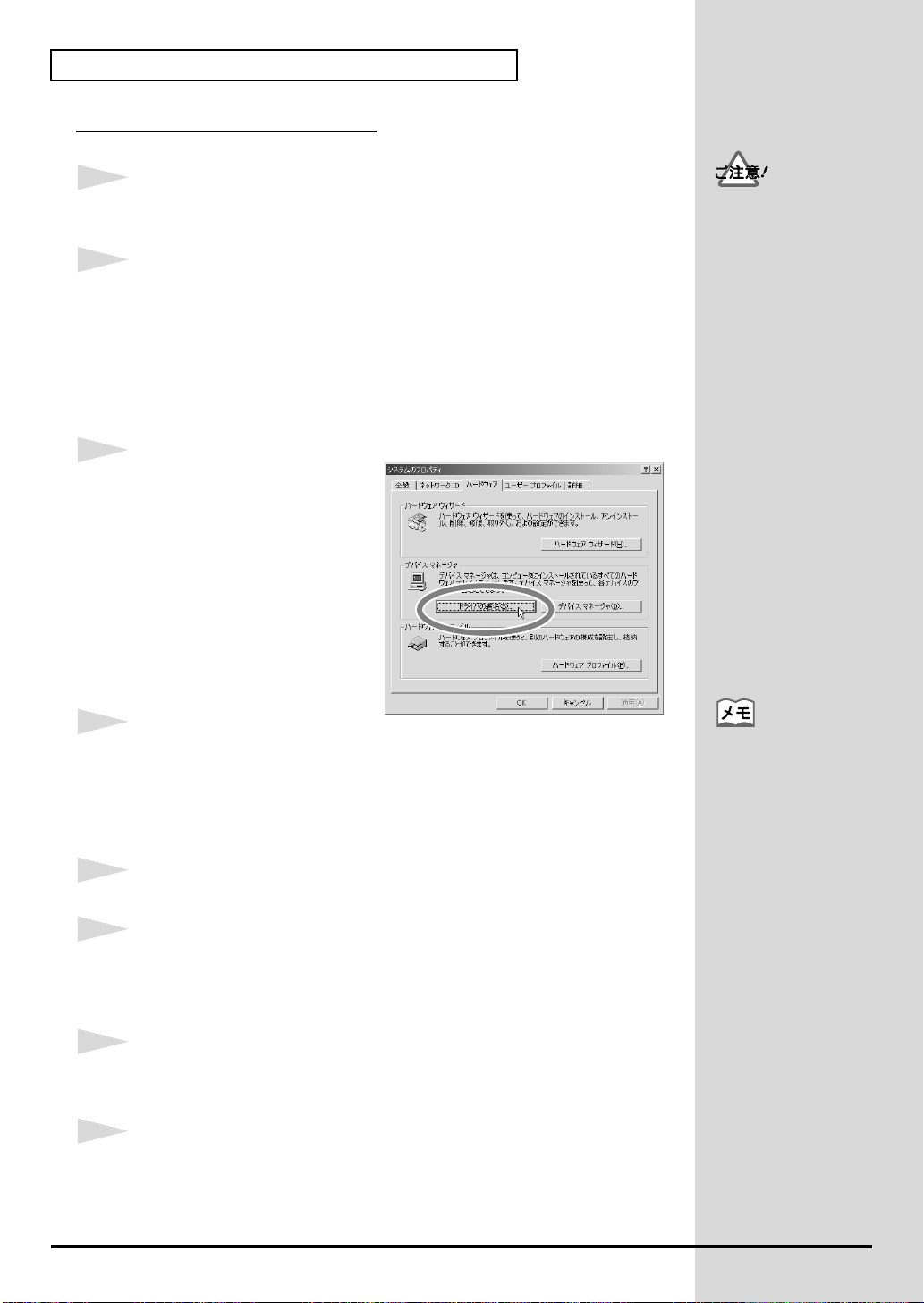
接続とドライバのインストール(Windows)
Windows 2000 をお使いのとき
1
コンピューターに接続しているUSB ケーブル(USBキーボードと USBマウ
ス以外)をはずし、Windows を起動します。
2
システムのプロパティ・ダイアログを開きます。
Windowsのスタート・メニューから設定|コントロールパネルを選びま
1.
す。
コントロールパネルにあるシステム・アイコンをダブルクリックしま
2.
fig.05-230
3
す。
ハードウェア・タブをクリック
し、続けて[ドライバの署名]を
クリックします。
ドライバ署名オプション・ダイア
ログが開きます。
アカウントの種類が管理者
権限を持つユーザー
(Administrator など)で
Windows にログオンしま
す。ユーザー・アカウント
について、詳しくはお使い
のコンピューターのシステ
ム管理者にご相談くださ
い。
4
「ファイルの署名の確認」が「無視」に設定されているかを確認します。
「無視」に設定されているときは、そのまま[OK]をクリックしてください。
「無視」に設定されていないときは、現在の設定(「警告」または「ブロッ
ク」)をメモした後、「無視」に変更して[OK]をクリックします。
5
[OK]をクリックしてシステムのプロパティ・ダイアログを閉じます。
6
起動中のソフトウェア(アプリケーション)をすべて終了します。
開いているウィンドウもすべて閉じてください。ウィルス・チェッカーなど
のソフトウェアをお使いのときは、それらも必ず終了してください。
7
CD-ROM を準備します。
CD-ROM を、コンピューターの CD-ROM ドライブに入れてください。
8
Windows のスタート・メニューからファイル名を指定して実行を選びます。
ファイル名を指定して実行ダイアログが開きます。
「ファイルの署名の確認」
を変更した時は、ドライバ
をインストールした後で、
変更前の設定に戻します。
(→『「ファイル署名の確
認」を変更しているとき』
(P.23))
20
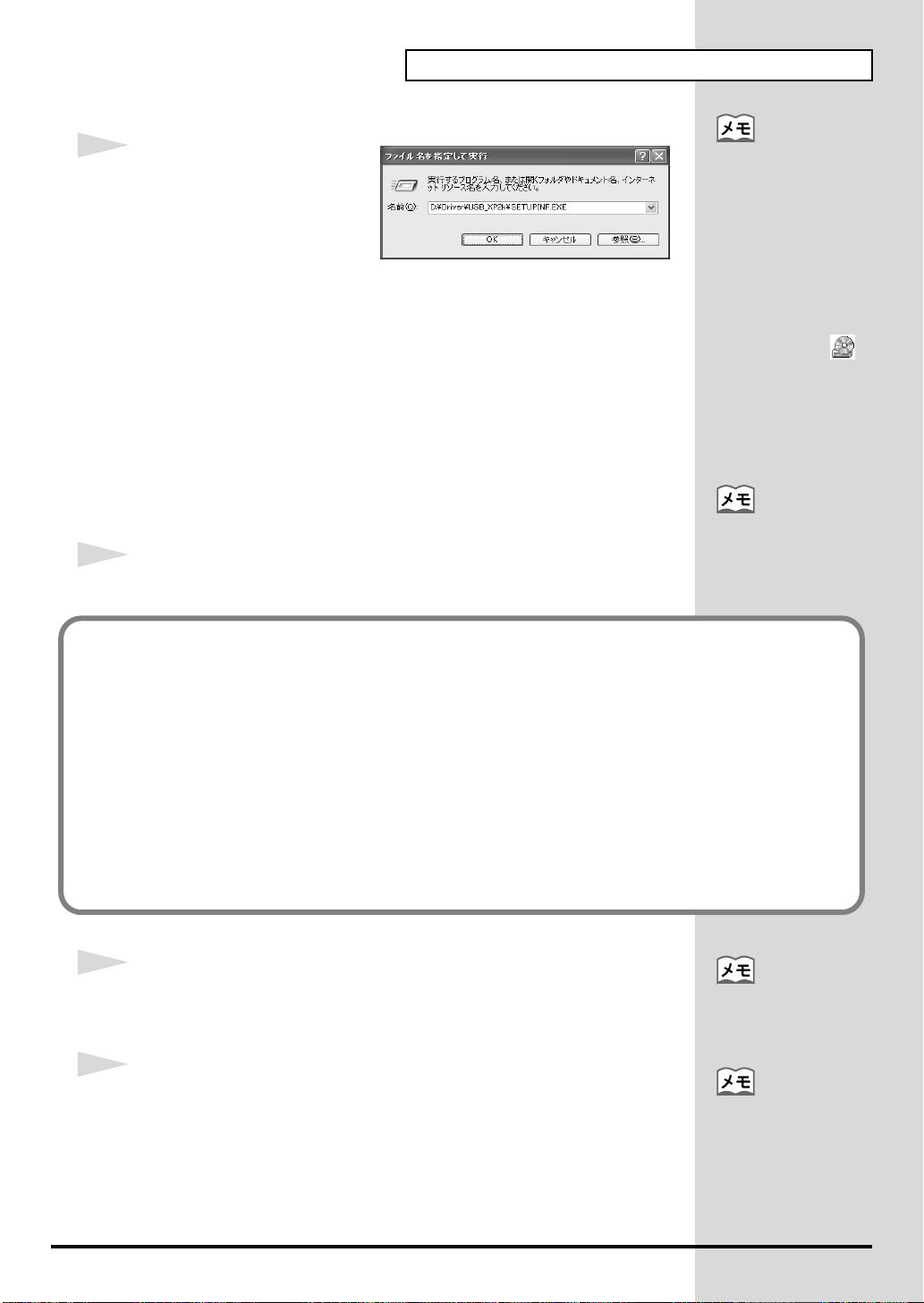
fig.**
接続とドライバのインストール(Windows)
9
名前欄に、次のように半角で入力
し、[OK]をクリックします。
(ドライブ名):¥Driver¥USBXP2K¥SETUPINF.EXE
SetupInf ダイアログが開きます。
ドライバをインストールする準備ができました。
※ ここでは、ドライブ名は「D:」として説明しています。ドライブ名「D:」は、
お使いの環境によって異なります。CD-ROM のドライブ名(アルファベッ
ト1文字)を入力してください。
たとえば CD-ROM のドライブ名が「E:」のときは、
E:¥Driver¥USBXP2K¥SETUPINF.EXE となります。
10
PCR-1 とコンピューターを USB ケーブルで接続します。
「ファイルの署名の確認」(手順 4)の設定が「無視」になっていないと、「デジタル署名が見つかりませ
んでした」というダイアログが開きます。
ドライブ名の確認方法
デスクトップにあるマイ
コンピュータのアイコンを
ダブルクリックします。表
示されたウィンドウの中か
ら、手順 7 で CD-ROM を
入れた CD-ROM ドライブ
のドライブ名を確認しま
す。
CD-ROM ドライブ に
表示されている(D:)や
(E:)がドライブ名を表し
ています。
PCR-1 は回路保護のため、
USB ケーブルを接続して
からしばらくは動作しませ
ん。
「ファイルの署名の確認」が「警告」の場合
[はい]をクリックします。
1.
2.
インストールを続けます。
「ファイルの署名の確認」が「ブロック」の場合
1.
[OK]をクリックします。
2.
「新しいハードウェアの検出ウィザード」が開いたら、[完了]をクリックします。
手順 1(P.20)に戻り、最初からドライバをインストールしてください。
3.
11
ディスクの挿入ダイアログが開きます。
[OK]をクリックしてください。
12
ファイルが必要ダイアログが開きます。
コピー元欄に次のように半角で入力して、[OK]をクリックします。
(ドライブ名):¥DRIVER¥USBXP2K
ディスクの挿入ダイアログ
が表示されないときは、次
の手順へ進んでください。
ドライブ名は、手順 9 で
確認した CD-ROM のドラ
イブ名にあわせてくださ
い。
21
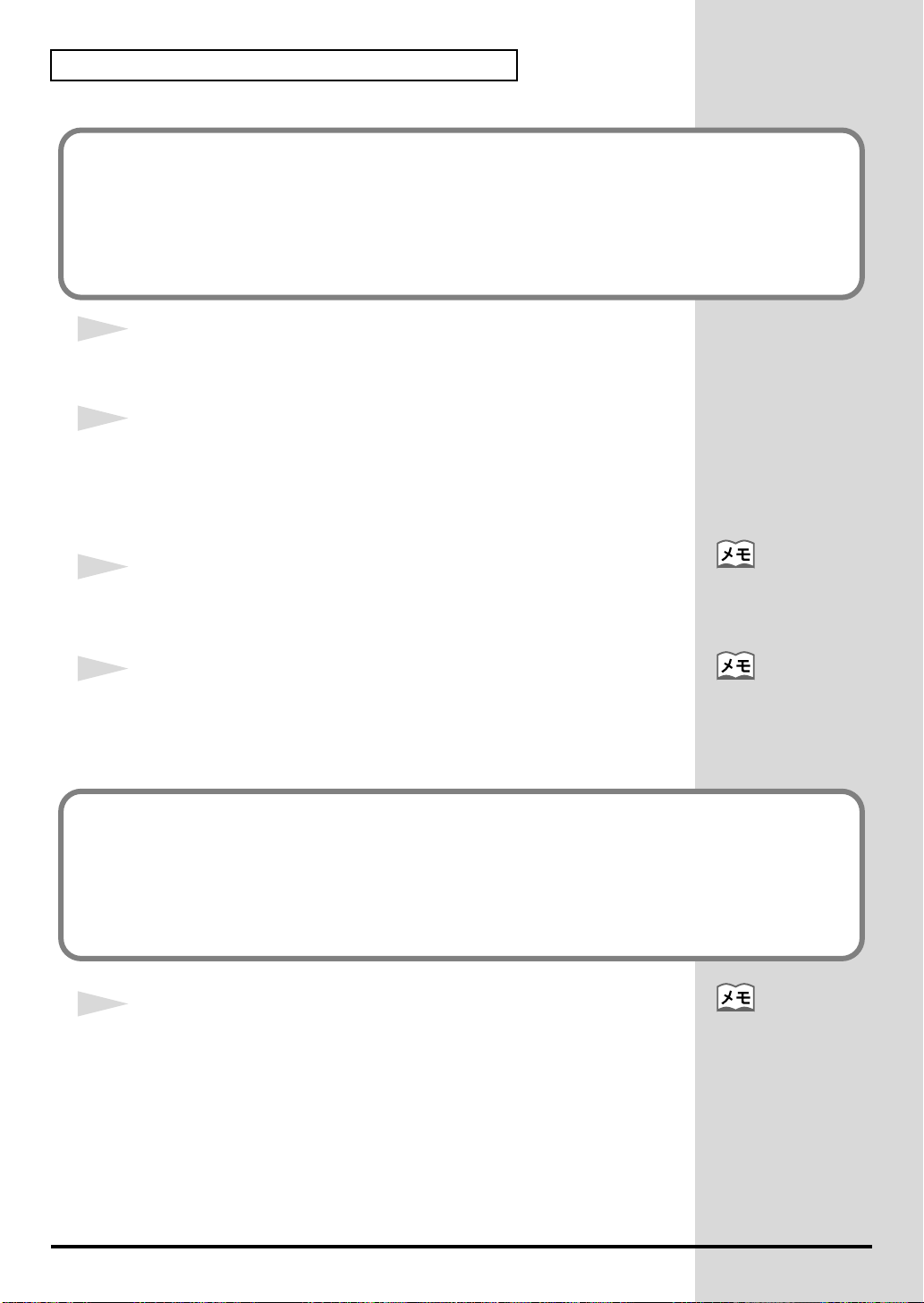
接続とドライバのインストール(Windows)
「ファイルの署名の確認」(手順 4)の設定が「無視」になっていないと、「デジタル署名が見つかりませ
んでした」というダイアログが開きます。
「ファイルの署名の確認」が「警告」の場合
[はい]をクリックします。
1.
2.
インストールを続けます。
13
「新しいハードウェアの検索ウィザードの完了」が表示されます。
[完了]をクリックします。
14
システム設定の変更ダイアログが表示されます。
[はい]をクリックしてください。
Windows が自動的に再起動します。再起動後、管理者権限を持つユーザー
(Administrator など)で Windows にログオンします。
15
Windows にログオン後、再びディスクの挿入ダイアログが開きます。
[OK]をクリックしてください。
16
ファイルが必要ダイアログが開きます。
コピー元欄に次のように半角で入力して、[OK]をクリックします。
(ドライブ名):¥DRIVER¥USBXP2K
「ファイルの署名の確認」(手順 4)の設定が「無視」になっていないと、「デジタル署名が見つかりませ
んでした」というダイアログが開きます。
「ファイルの署名の確認」が「警告」の場合
[はい]をクリックします。
1.
インストールを続けます。
2.
17
「新しいハードウェアの検索ウィザードの完了」が表示されます。
[完了]をクリックします。
ディスクの挿入ダイアログ
が表示されないときは、次
の手順へ進んでください。
ドライブ名は、手順 9 で
確認した CD-ROM のドラ
イブ名にあわせてくださ
い。
新しいハードウェアの検出
ウィザード・ダイアログが
表示されないときは、次の
手順へ進んでください。
22
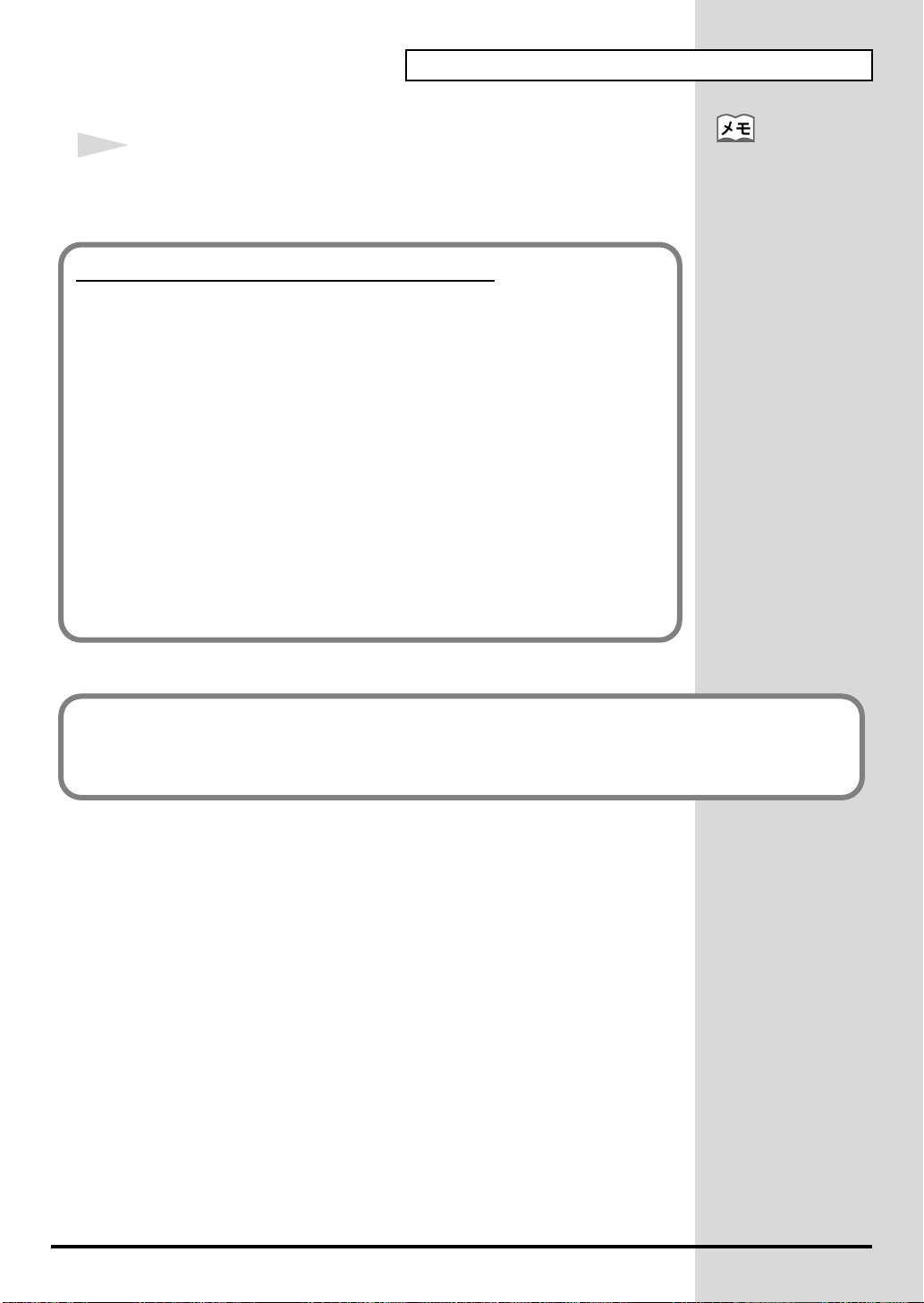
接続とドライバのインストール(Windows)
18
システム設定の変更ダイアログが開く場合があります。
[はい]をクリックしてください。Windows が自動的に再起動します。
「ファイル署名の確認」を変更しているとき
「ファイルの署名の確認」(P.20)を変更しているときは、Windows が再起動し
たら変更前の設定に戻します。
ドライバのインストールを行ったときのユーザーで Windows にログインし
1.
ます。
2.
Windows のデスクトップで、マイコンピュータ・アイコンを右クリックし、
表示されるメニューからプロパティを選びます。システムのプロパティ・ダ
イアログが開きます。
3.
ハードウェア・タブをクリックし、続けて[ドライバの署名]をクリックし
ます。ドライバの署名オプション・ダイアログが開きます。
「ファイルの署名の確認」を変更前の設定(「警告」または「ブロック」)に
4.
戻し、[OK]をクリックします。
[OK]をクリックします。システムのプロパティ・ダイアログが閉じます。
5.
システム設定の変更ダイア
ログが表示されない場合
は、Windows を再起動さ
せてください。
以上でドライバのインストールが完了しました。
続いて、MIDI やオーディオの処理をスムーズにするために、バックグラウンドの処理を有効にする
設定を行います。(→『バックグラウンドの処理を有効にする』(P.24))
23
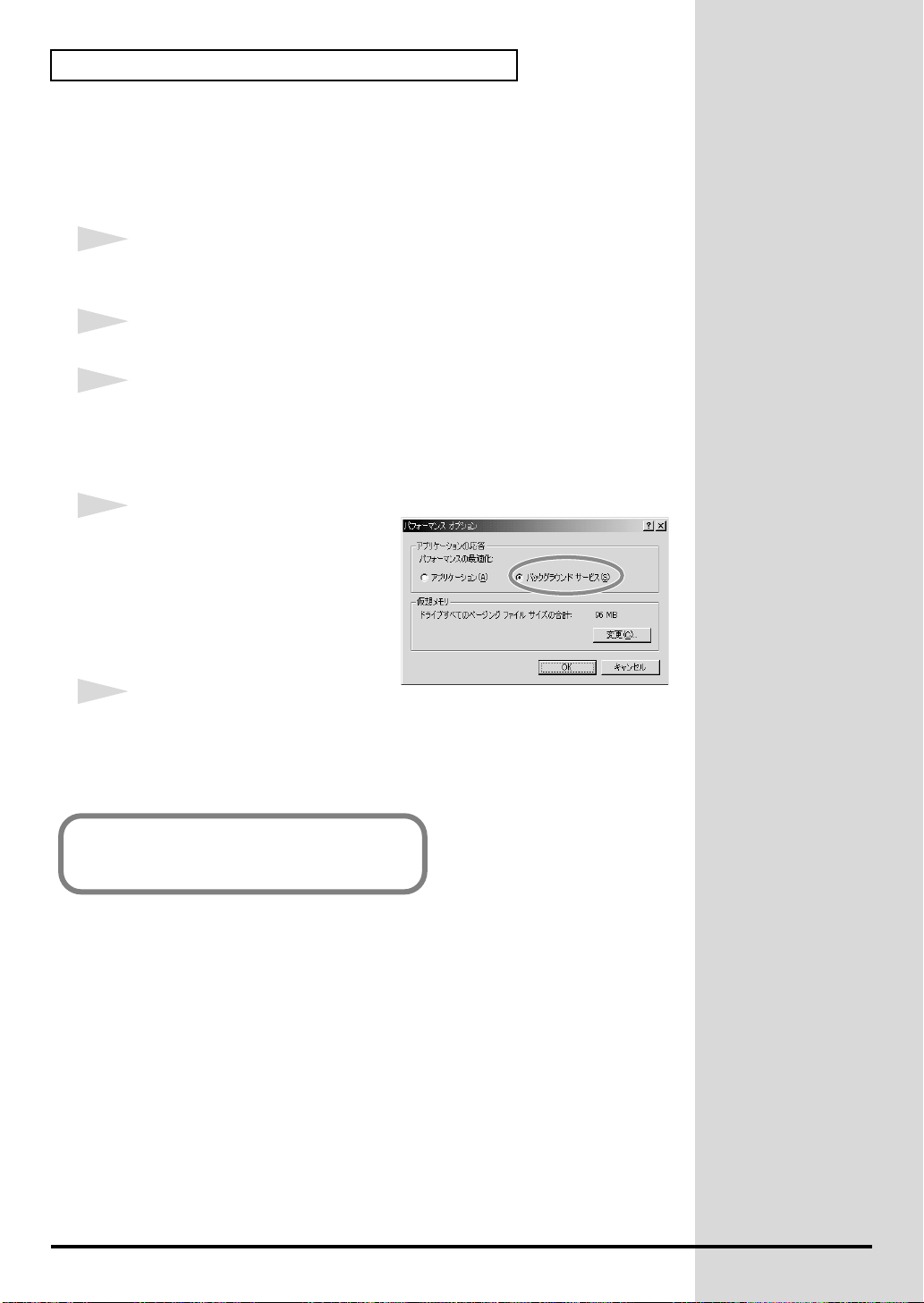
接続とドライバのインストール(Windows)
■バックグラウンドの処理を有効にする
Windows 2000 では、バックグラウンドの処理を有効にする設定をします。
この設定を行わないと、音切れが発生する場合があります。MIDI やオーディ
オの処理をスムーズにするために、次の手順で設定を行ってください。
1
Windows のスタート・メニューから設定|コントロールパネルを選びます。
コントロールパネルにあるシステム・アイコンをダブルクリックします。
2
詳細タブをクリックします。
3
パフォーマンス枠の右側にある[パフォーマンスオプション]をクリックし
ます。
パフォーマンスオプション・ダイアログが開きます。
fig.background
4
アプリケーションの応答枠の「バッ
クグラウンドサービス」にチェック・
マークをつけ、[OK]をクリックし
ます。
5
システムのプロパティ・ダイアログで[OK]をクリックします。
システムのプロパティ・ダイアログが閉じます。
続いて、ドライバの設定を行います。
(→『ドライバの設定』(P.26))
24
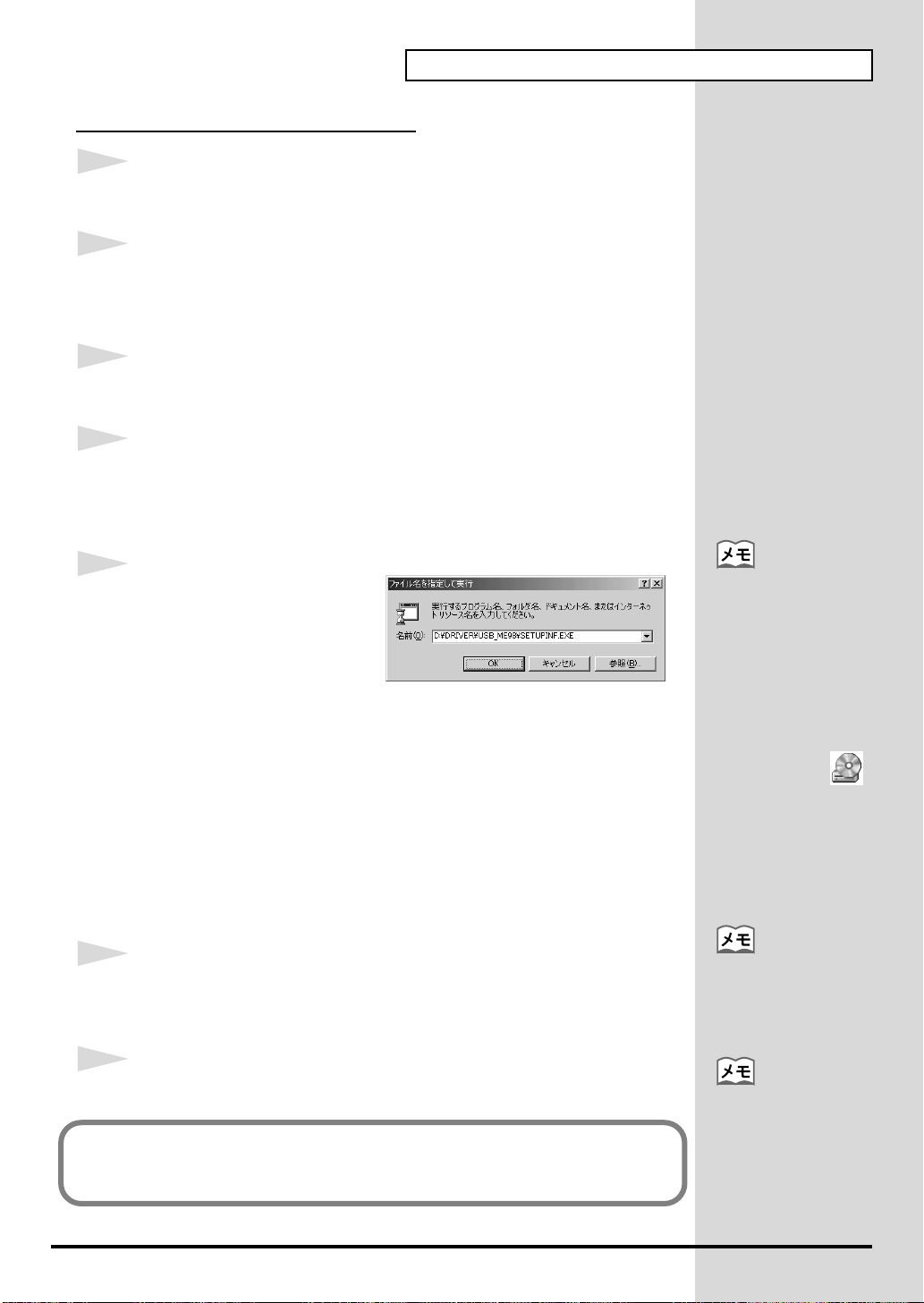
Windows Me /98をお使いのとき
1
コンピューターに接続しているUSB ケーブル(USBキーボードと USBマウ
ス以外)をはずし、Windows を起動します。
2
起動中のソフトウェア(アプリケーション)をすべて終了します。
開いているウィンドウもすべて閉じます。ウィルス・チェッカーなどの常駐
ソフトウェアについても、すべて必ず終了してください。
3
CD-ROM を準備します。CD-ROM をコンピューターのCD-ROM ドライブに
入れます。
4
Windows のスタート・メニューからファイル名を指定して実行を選んでく
ださい。
ファイル名を指定して実行ダイアログが開きます。
fig.**
接続とドライバのインストール(Windows)
5
名前欄に、次のように半角で入力
し、[OK]をクリックします。
(ドライブ名):¥Driver¥USBME98¥SETUPINF.EXE
SetupInf ダイアログが開きます。
ドライバをインストールする準備ができました。
※ ここでは、ドライブ名は「D:」として説明しています。ドライブ名「D:」は、
お使いの環境によって異なります。CD-ROM のドライブ名(アルファベッ
ト1文字)を入力してください。
たとえば CD-ROM のドライブ名が「E:」のときは、
E:¥Driver¥USBME98¥SETUPINF.EXE となります。
6
PCR-1 とコンピューターを USB ケーブルで接続します。
ドライバが自動的にインストールされます。
7
SetupInf ダイアログの[OK]をクリックします。
以上でドライバのインストールが完了しました。
続いて、ドライバの設定を行います。(→『ドライバの設定』(P.26))
ドライブ名の確認方法
デスクトップにあるマイコ
ンピュータのアイコンをダ
ブルクリックします。
表示されたウィンドウの中
から手順 3 で CD-ROM を
入れた CD-ROM ドライブ
のドライブ名を確認しま
す。
CD-ROM ドライブ に
表示されている(D:)や
(E:)がドライブ名を表し
ています。
PCR-1 は回路保護のため、
USB ケーブルを接続して
からしばらくは動作しませ
ん。
Windows の再起動を促す
メッセージが表示された場
合は、そのメッセージの内
容にしたがって Windows
を再起動してください。
25
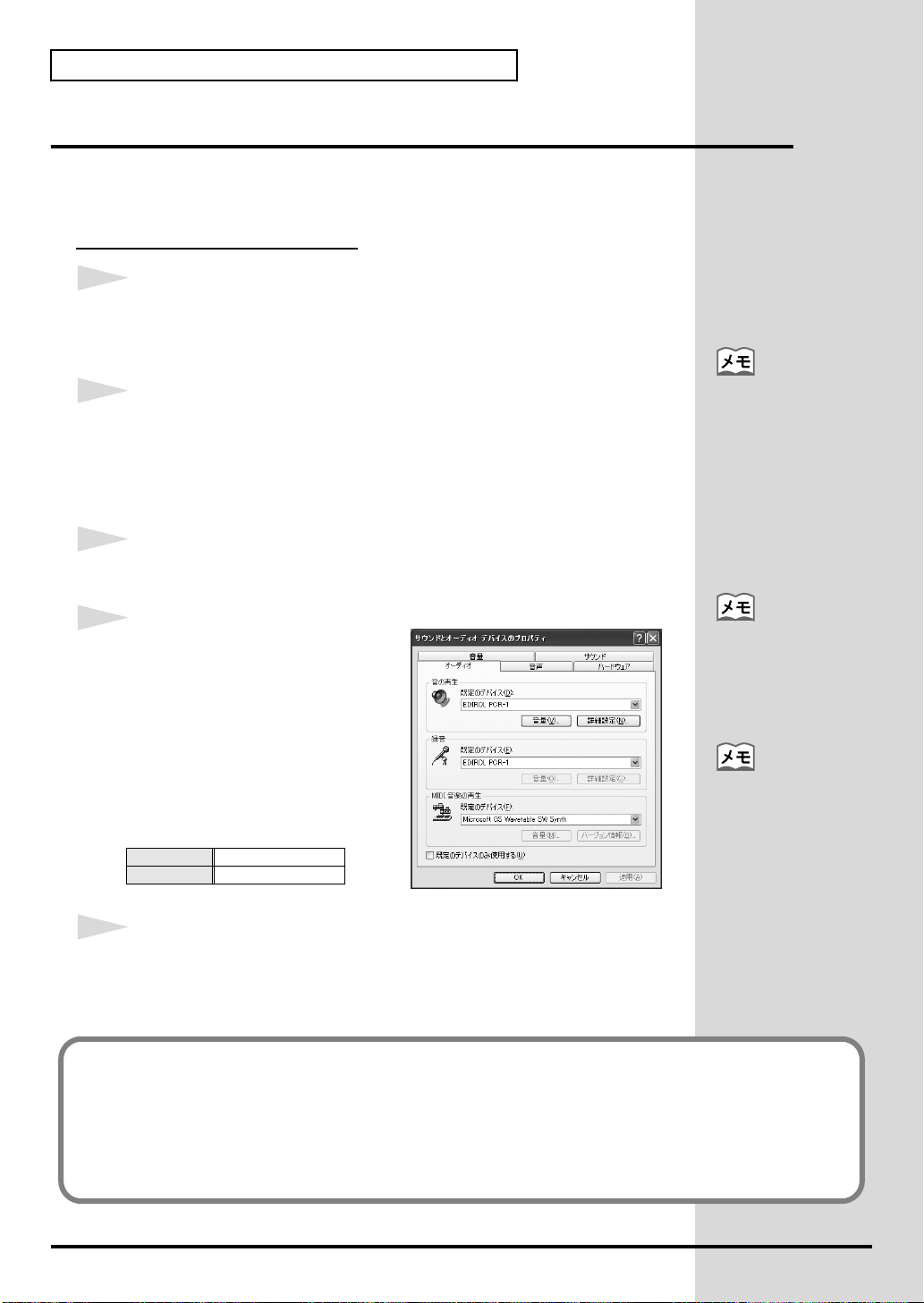
接続とドライバのインストール(Windows)
ドライバの設定
■オーディオと MIDI の入出力先を決める
Windows XP をお使いのとき
1
コントロールパネルを開きます。
Windows のスタート・メニューをクリックし、表示されるメニューからコ
ントロールパネルを選びます。
2
サウンドとオーディオデバイスのプロパティ・ダイアログを開きます。
「作業する分野を選びます」からサウンド、音声、およびオーディオデバイ
スをクリックします。次に、「コントロールパネルを選んで実行します」か
ら、サウンドとオーディオデバイス・アイコンをクリックします。
3
オーディオ・タブをクリックします。
fig.XPJ
4
音の再生、録音の[既定のデバイス]
欄の▼をクリックし、表示されるリス
トから以下の項目を選びます。
音の再生 EDIROL PCR-1
録音 EDIROL PCR-1
お使いの状態によっては、
サウンドとオーディオデバ
イス・アイコンが直接コン
トロールパネルに表示され
ていることがあります(ク
ラシック表示)。そのとき
はサウンドとオーディオデ
バイス・アイコンをダブル
クリックします。
PCR-1 の入出力デバイス
について詳しくは『入出力
デバイス』(P.44)を参照
してください。
オーディオのレイテンシ調
整、ASIO Direct Monitor
の使用については、『より
快適にお使いいただくため
に』(P.29)を参照してく
ださい。
26
5
サウンドとオーディオデバイスのプロパティ・ダイアログを閉じます。
[OK]をクリックしてください。
以上で、メディアプレーヤーなど Windows 標準のデバイス設定を使用するアプリケーションで、
PCR-1 をお使いになるための設定は完了です。
お使いになるシーケンス・ソフトウェアに応じたデバイスの設定方法については、ソフトウェア
の取扱説明書を参照してください。
PCR-1 の入出力デバイスについて詳しくは『入出力デバイス』(P.44)を参照してください。
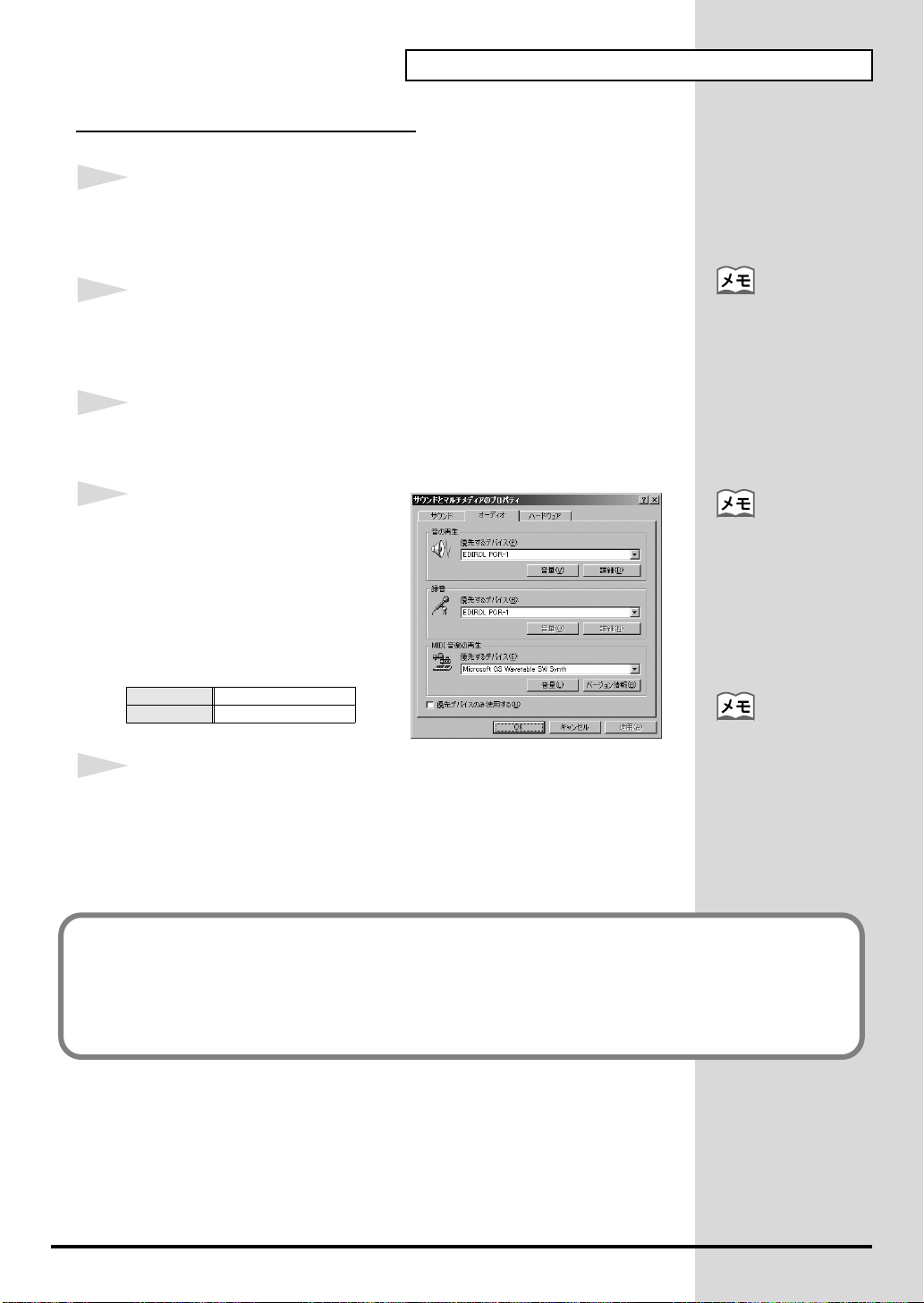
Windows 2000/Me をお使いのとき
1
コントロールパネルを開きます。
Windows のスタート・メニューをクリックし、表示されるメニューから設
定|コントロールパネルを選びます。
接続とドライバのインストール(Windows)
2
サウンドとマルチメディアのプロパティ・ダイアログを開きます。
コントロールパネルにあるサウンドとマルチメディア・アイコンをダブルク
リックします。
3
オーディオ・タブをクリックします。
fig.2KJ
4
音の再生、録音の[優先するデバイ
ス]欄の▼をクリックし、表示される
リストから以下の項目を選びます。
音の再生 EDIROL PCR-1
録音 EDIROL PCR-1
5
サウンドとオーディオデバイスのプロパティ・ダイアログを閉じます。
[OK]をクリックしてください。
サウンドとマルチメディ
ア・アイコンが表示されな
い場合は、左側のフレーム
から、すべてのコントロー
ルパネルのオプションを表
示するをクリックします。
PCR-1 の入出力デバイス
について詳しくは『入出力
デバイス』(P.44)を参照
してください。
オーディオのレイテンシ調
整、ASIO Direct Monitor
の使用については『より快
適にお使いいただくため
に』(P.29)を参照してく
ださい。
以上で、メディアプレーヤーなど Windows 標準のデバイス設定を使用するアプリケーションで、
PCR-1 をお使いになるための設定は完了です。
お使いになるシーケンス・ソフトウェアに応じたデバイスの設定方法については、ソフトウェア
の取扱説明書を参照してください。
PCR-1 の入出力デバイスについて詳しくは『入出力デバイス』(P.44)を参照してください。
27
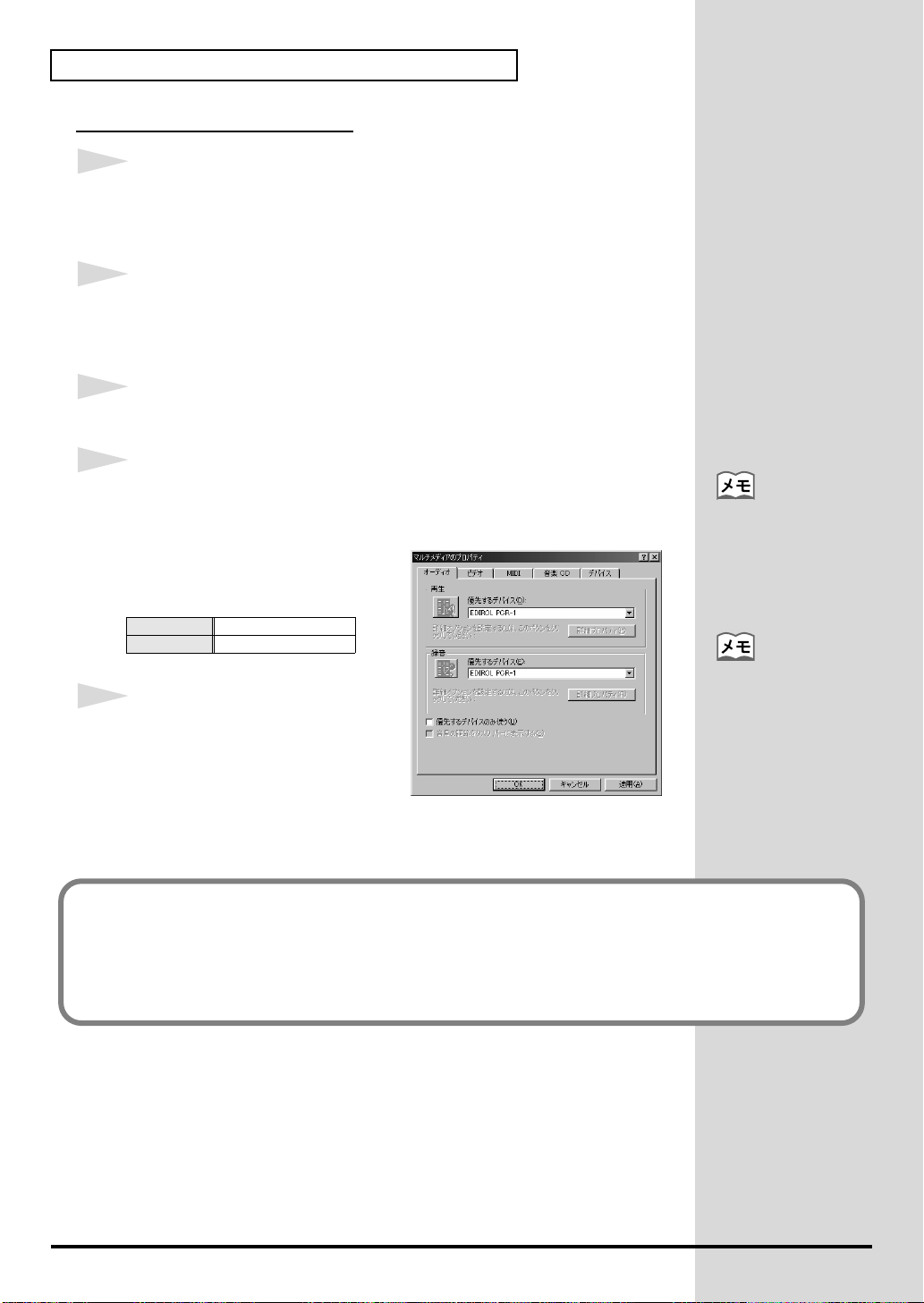
接続とドライバのインストール(Windows)
Windows 98 をお使いの場合
1
コントロールパネルを開きます。
Windows のスタート・ボタンをクリックします。表示されたメニューから
設定|コントロールパネルを選んでください。
2
マルチメディアのプロパティ・ダイアログを開きます。
コントロールパネルにあるマルチメディア・アイコンをダブルクリックし
ます。
3
オーディオ・タブをクリックします。
fig.98J
4
[優先するデバイス]を指定します。
.*
再生欄、録音欄の▼をクリックして、
表示されるリストからそれぞれ以下
の項目を選び、[適用]をクリックし
てください。
fig
再生 EDIROL PCR-1
録音 EDIROL PCR-1
PCR-1 の入出力デバイス、
について詳しくは『入出力
デバイス』(P.44)を参照
してください。
オーディオのレイテンシ調
5
マルチメディアのプロパティ・ダイア
ログを閉じます。
[OK]をクリックしてください。
以上で、メディアプレーヤーなど Windows 標準のデバイス設定を使用するアプリケーションで、
PCR-1 をお使いになるための設定は完了です。
お使いになるシーケンス・ソフトウェアに応じたデバイスの設定方法については、ソフトウェア
の取扱説明書を参照してください。
PCR-1 の入出力デバイスについて詳しくは『入出力デバイス』(P.44)を参照してください。
整、ASIO Direct Monitor
の使用については、『より
快適にお使いいただくため
に』(P.29)を参照してく
ださい。
28
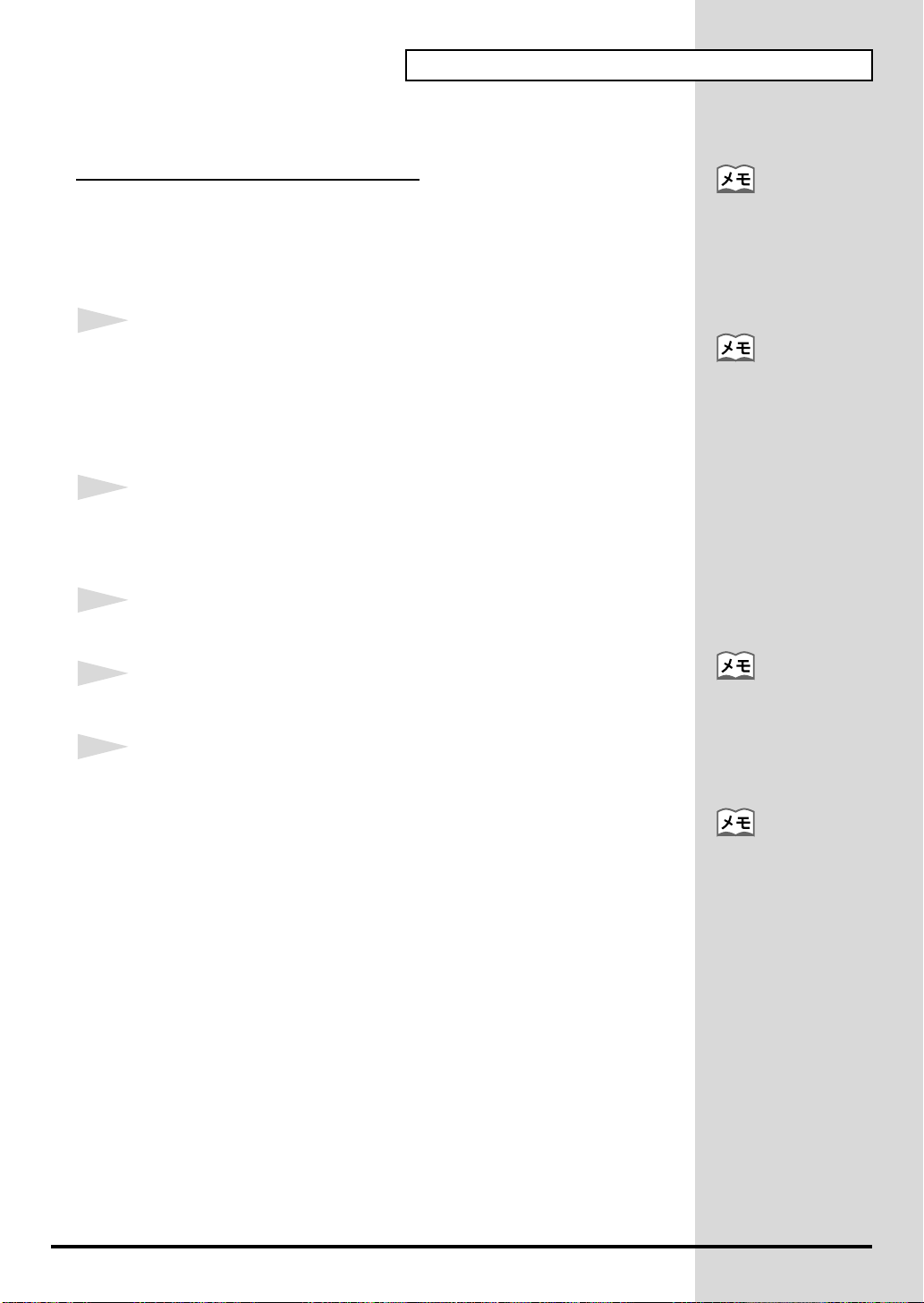
■より快適にお使いいただくために
オーディオのレイテンシを調整する
接続とドライバのインストール(Windows)
ドライバの設定を変更することで、オーディオのレイテンシを調整することが
できます。
レイテンシを調整するには、ドライバの設定ダイアログでバッファ・サイズを
調整します。
1
ドライバの設定ダイアログを開きます。
1.
2.
2
ドライバのバッファ・サイズを調整します。
「オーディオ入出力のバッファ・サイズ」を一番左(Min)に設定すると、レ
イテンシが最も短くなります。
3
[OK]をクリックして、ドライバの設定ダイアログを閉じます。
4
PCR-1 を使用しているソフトウェアを再起動します。
5
ソフトウェアでオーディオ・データを再生します。
Windows のスタート・メニューからコントロール パネルを開きます。
EDIROL PCR-1 アイコンをダブルクリックします。
ドライバの設定ダイアログが開きます。
レイテンシとは、ソフト
ウェアがオーディオ・デー
タを再生してから、実際に
PCR-1 などのオーディ
オ・デバイスから音が聞こ
えるまでの遅延時間です。
Windows XP では、「クラ
シック表示に切り替える」
をクリックして、クラシッ
ク表示にしてください。ク
ラシック表示でない場合、
EDIROL PCR-1 アイコン
は表示されません。
Windows Me では、「すべ
てのコントロールパネルの
オプションを表示する」を
クリックしてください。
オーディオ機器のテスト機
能を持ったソフトウェアを
お使いの場合は、そのテス
ト機能を実行してくださ
い。
音切れが発生する場合には、上記手順 1 から手順 5 を繰り返し、手順 2 で指定
するバッファ・サイズを、音切れが無くなるまで少しずつ大きく設定していきま
す。
お使いのソフトウェアに
よっては、ソフトウェア側
のオーディオ設定の項目に
もバッファ・サイズやレイ
テンシの調整機能がある場
合があります。
詳しくは、お使いのソフト
ウェアの取扱説明書をご覧
ください。
29
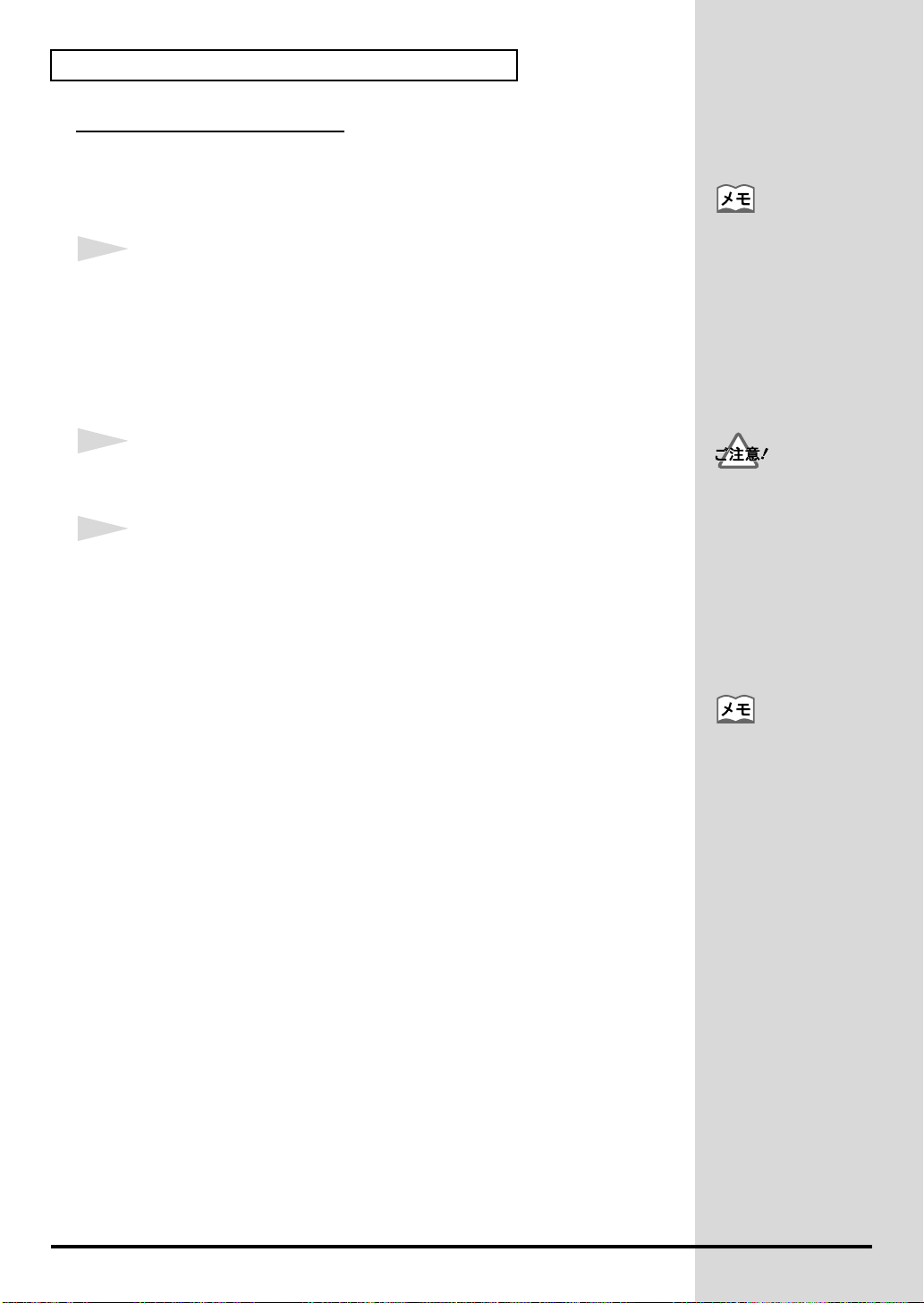
接続とドライバのインストール(Windows)
ASIO Direct Monitor を使う
PCR-1 の DIRECT MONITOR ON / OFF(P.97)が AUTO の場合は、ASIO2.0
対応ソフトウェアから PCR-1 のダイレクト・モニター設定をコントロールする
ことができます。
1
ドライバの設定ダイアログを開きます。
Windows のスタート・メニューからコントロール パネルを開きます。
1.
EDIROL PCR-1 アイコンをダブルクリックします。
2.
ドライバの設定ダイアログが開きます。
2
「ASIO Direct Monitor を使う」チェック・ボックスにチェックを入れます。
3
[OK]をクリックして、ドライバの設定ダイアログを閉じます。
Windows XP では、「クラ
シック表示に切り替える」
をクリックして、クラシッ
ク表示にしてください。ク
ラシック表示でない場合、
EDIROL PCR-1 アイコン
は表示されません。
Windows Me では、「すべ
てのコントロールパネルの
オプションを表示する」を
クリックしてください。
ASIO Direct Monitor を
使った場合、ソフトウェア
の設定や録音手順によって
は、意図しないタイミング
でモニターのオン/オフが
切り替わってしまう場合が
あります。このような場合
は、手順 2 でチェック・
ボックスのチェックをはず
し、ASIO Direct Monitor
を無効にしてください。
お使いのソフトウェアに
よっては、ソフトウェア側
のオーディオ設定の項目に
も ASIO Direct Monitor の
設定項目がある場合があり
ます。
詳しくは、お使いのソフト
ウェアの取扱説明書をご覧
ください。
30
